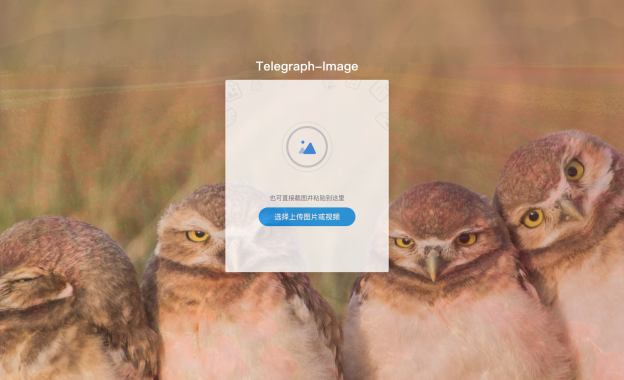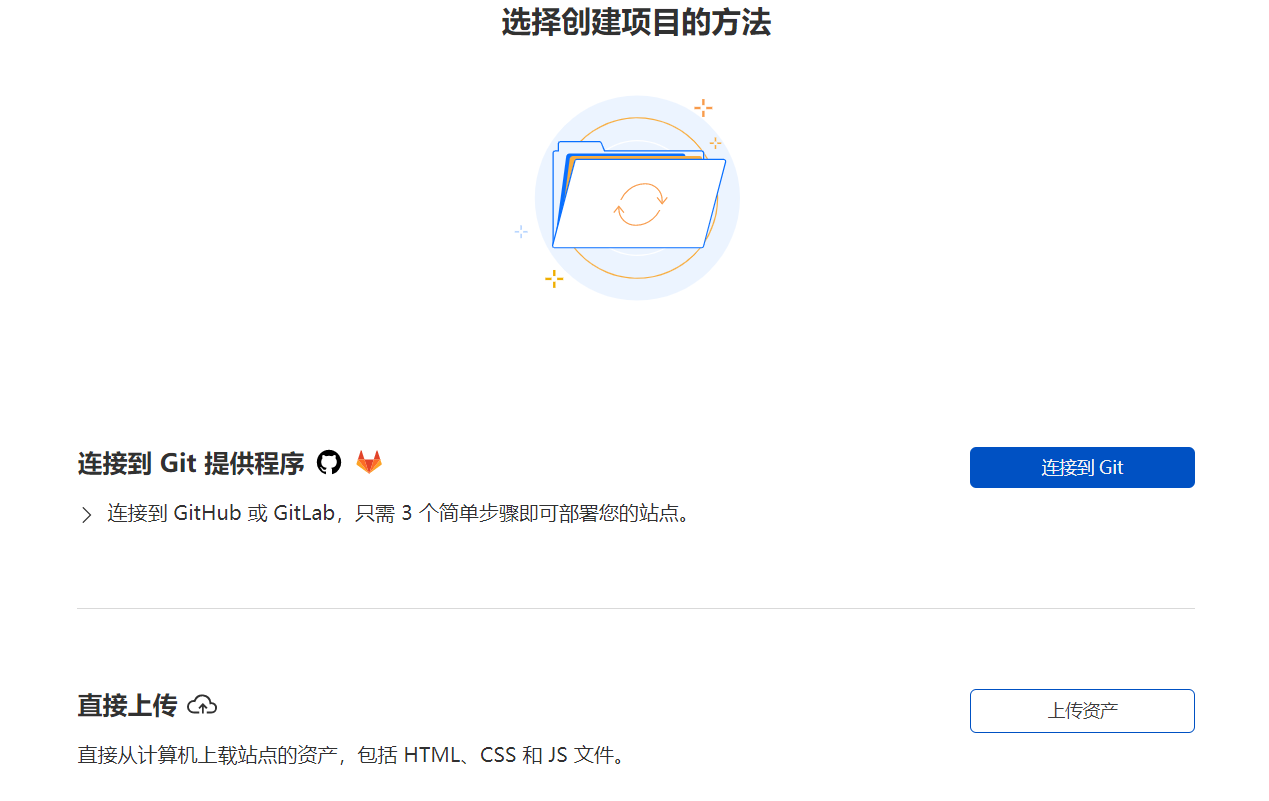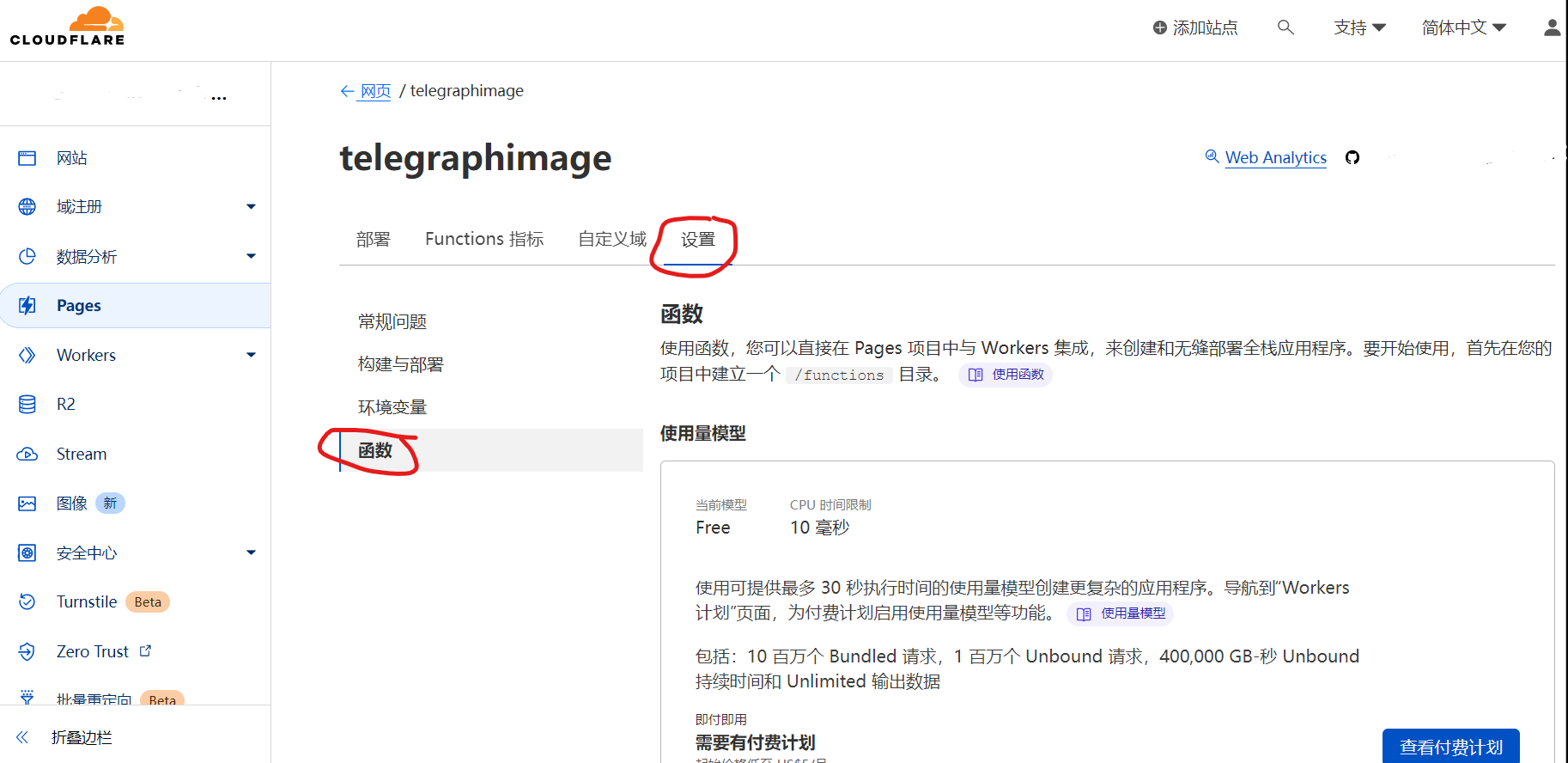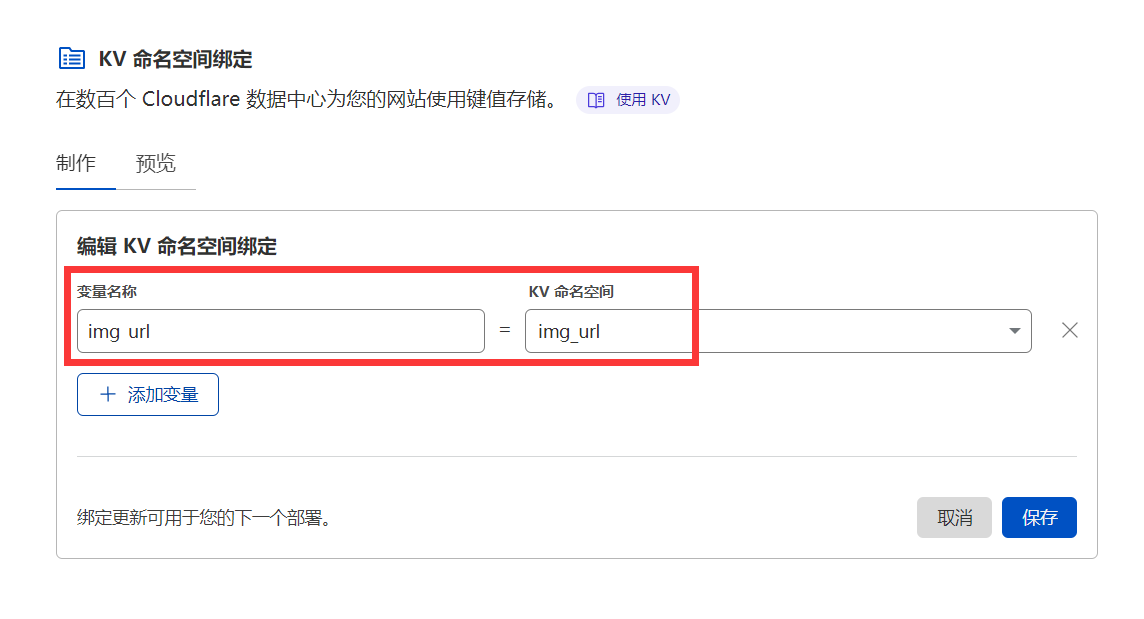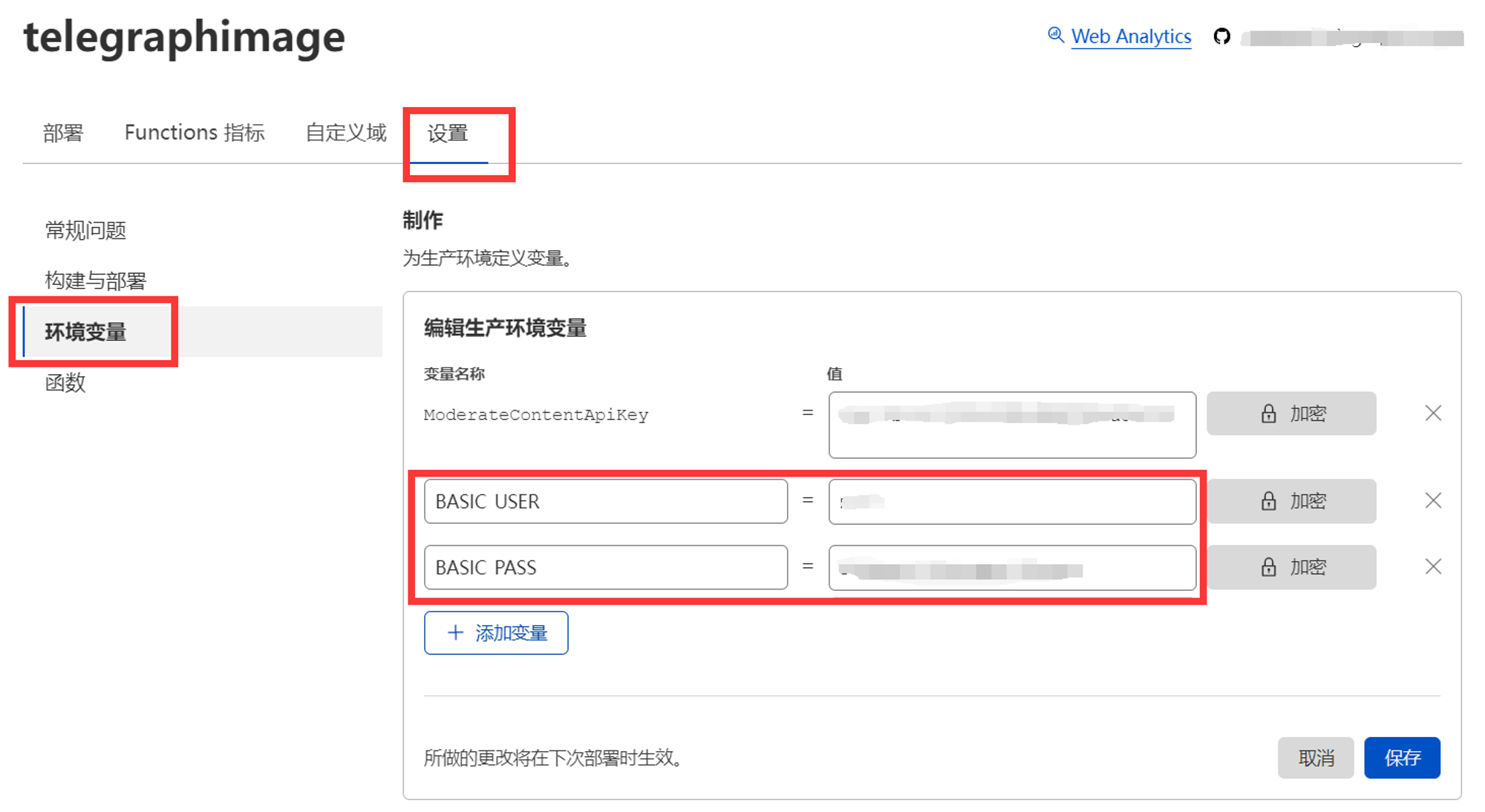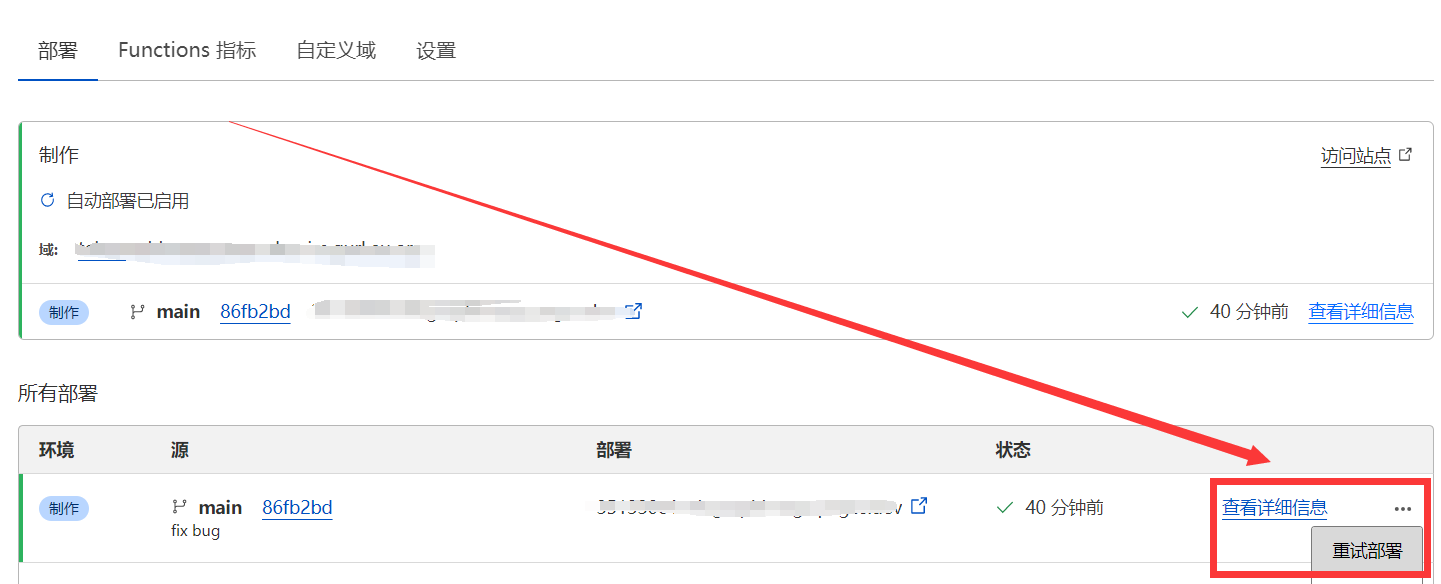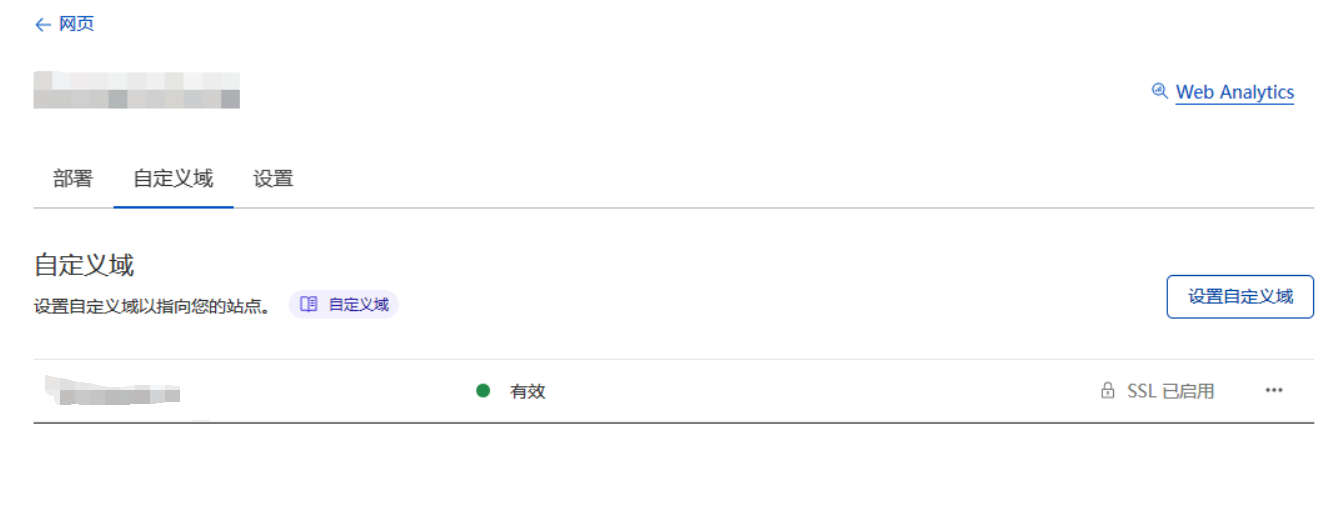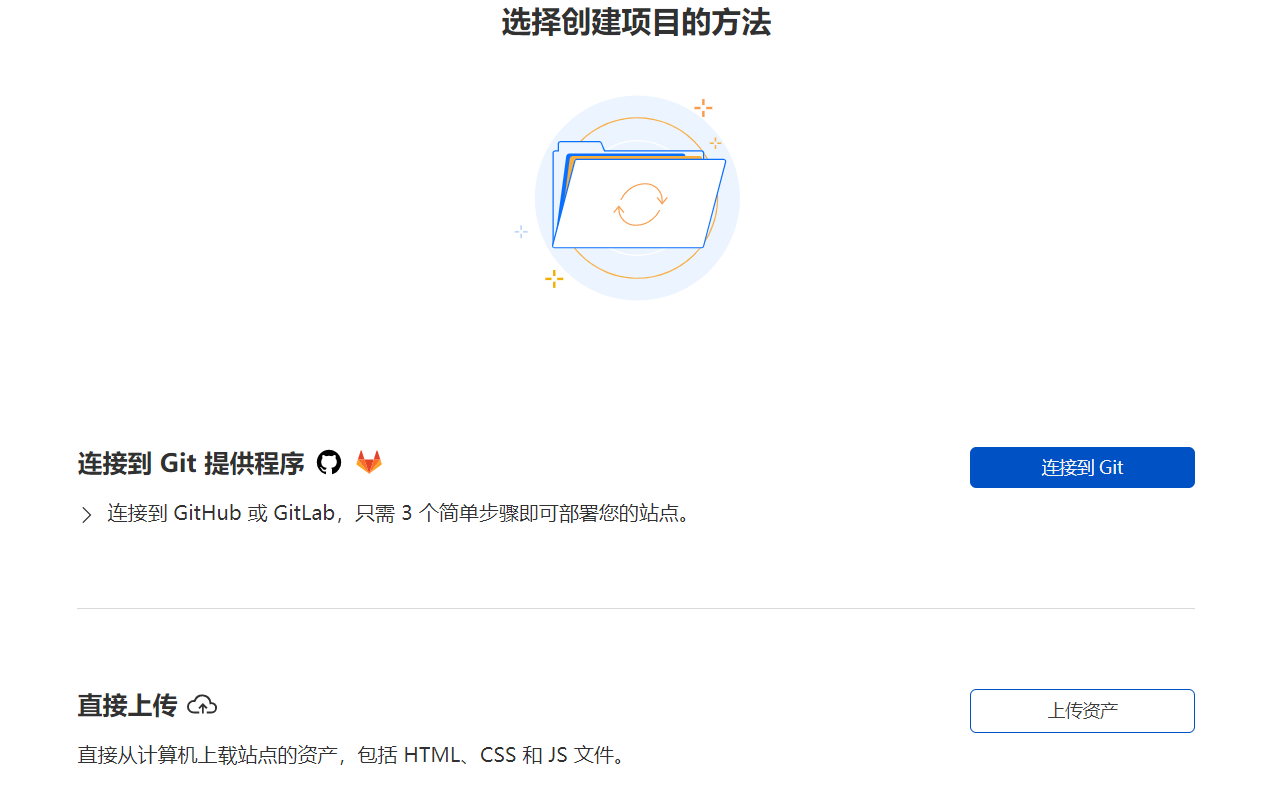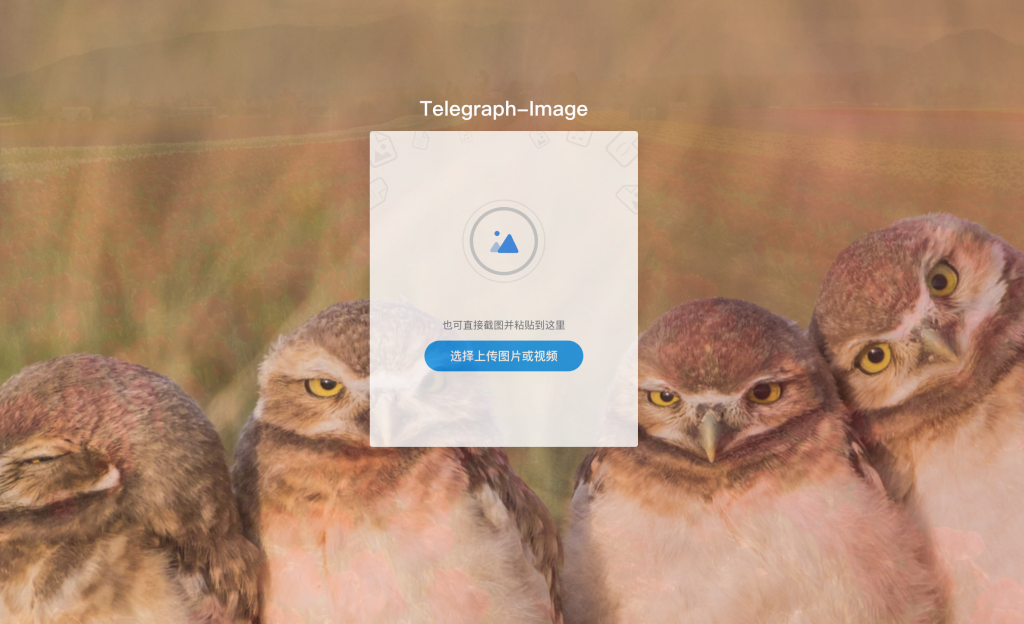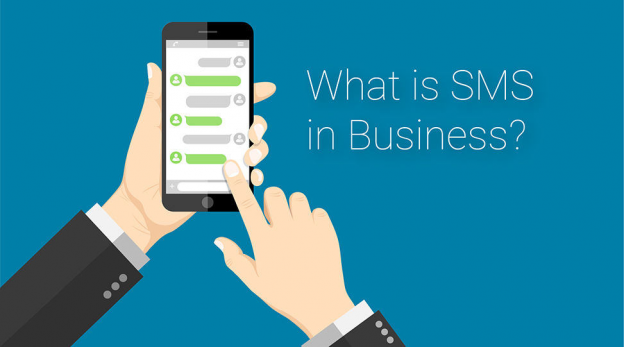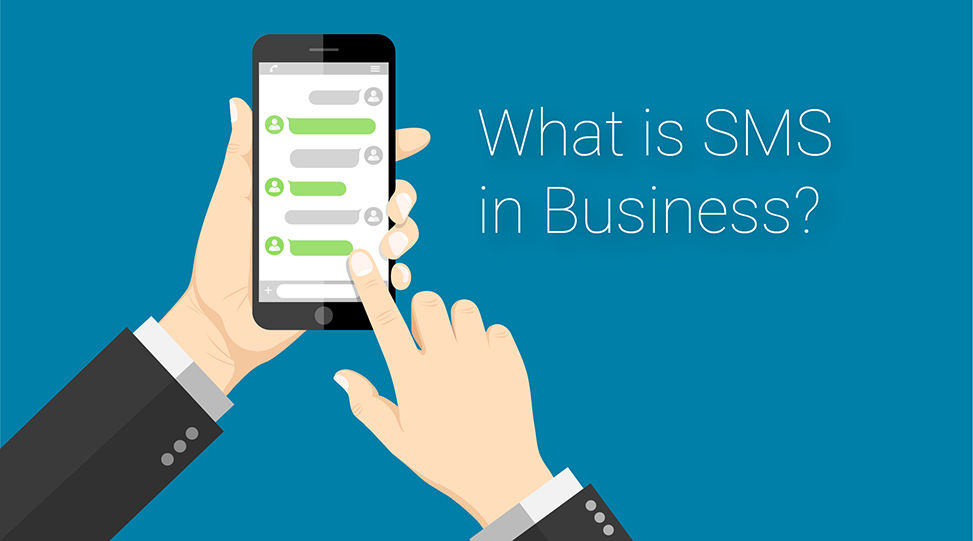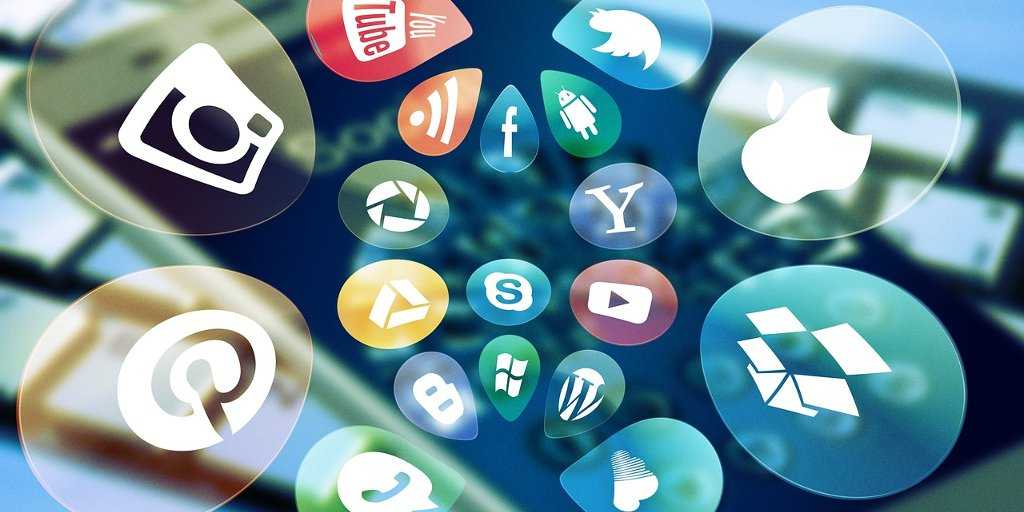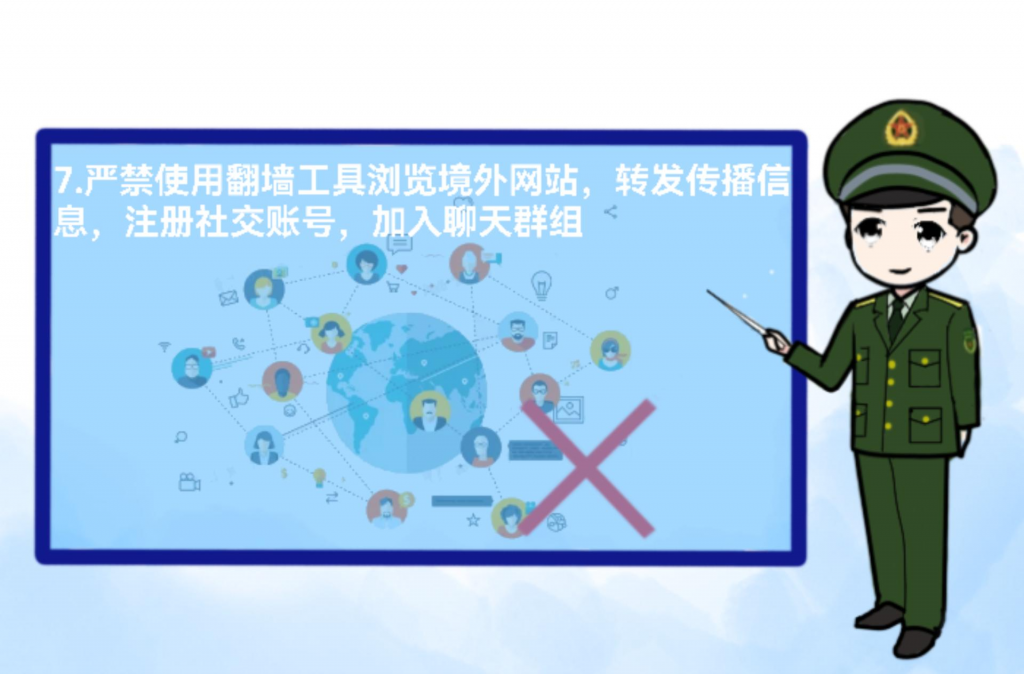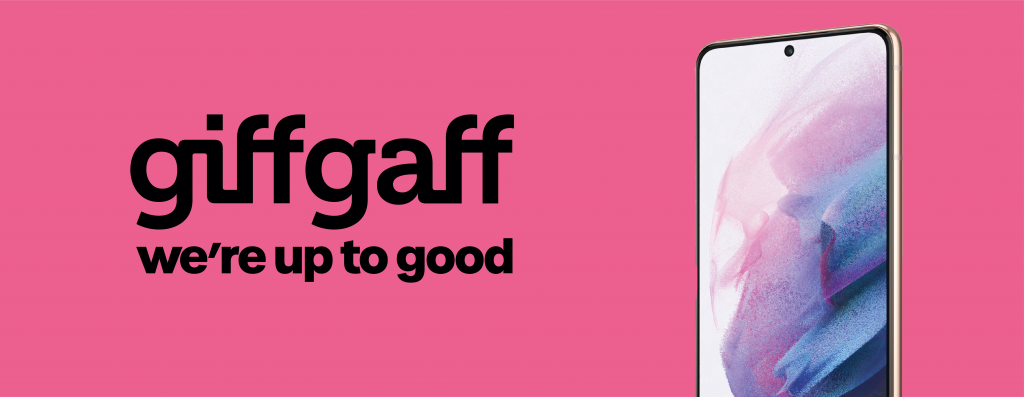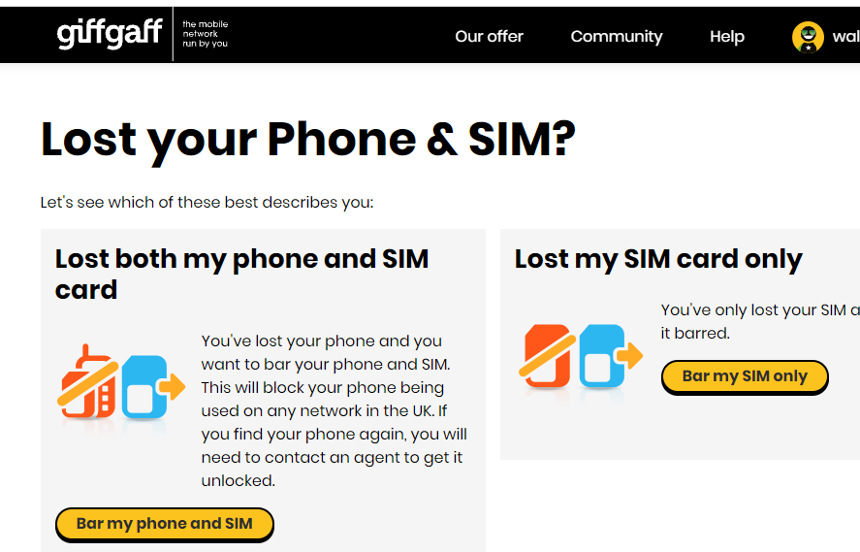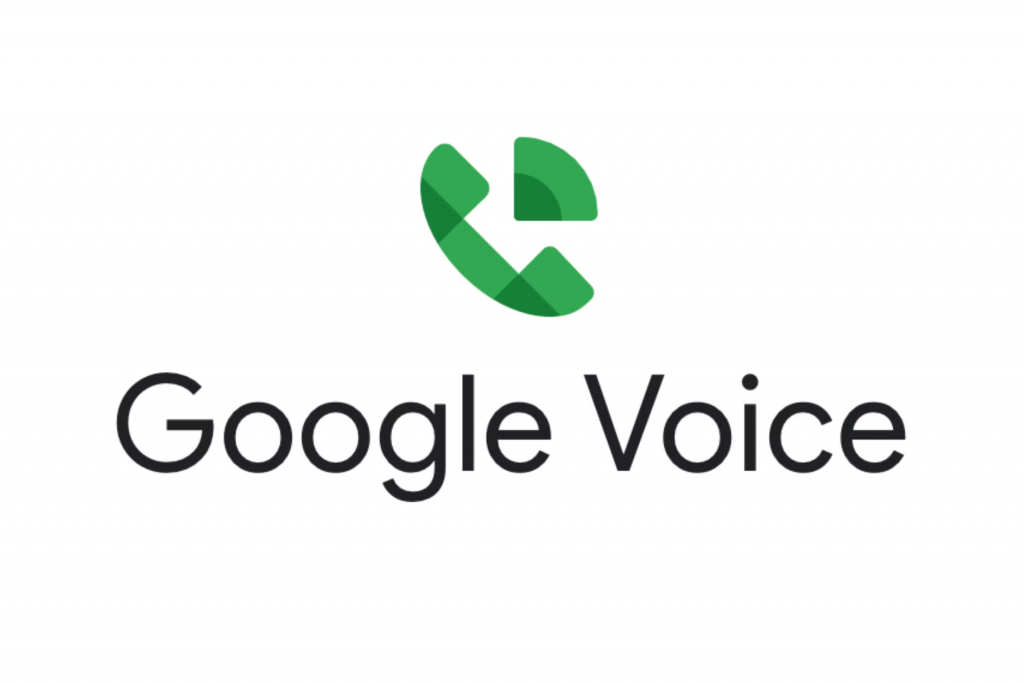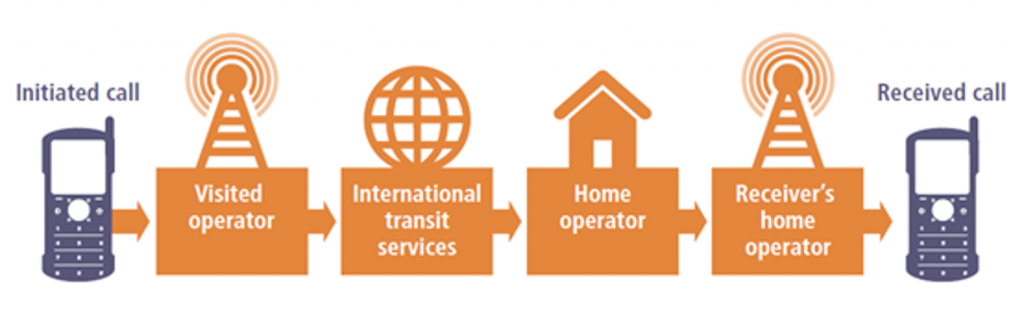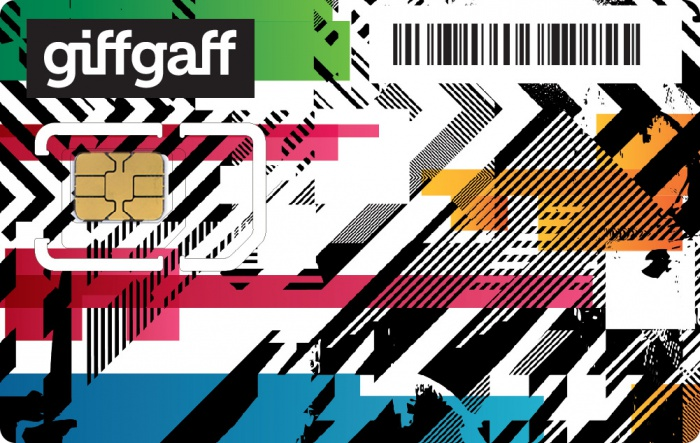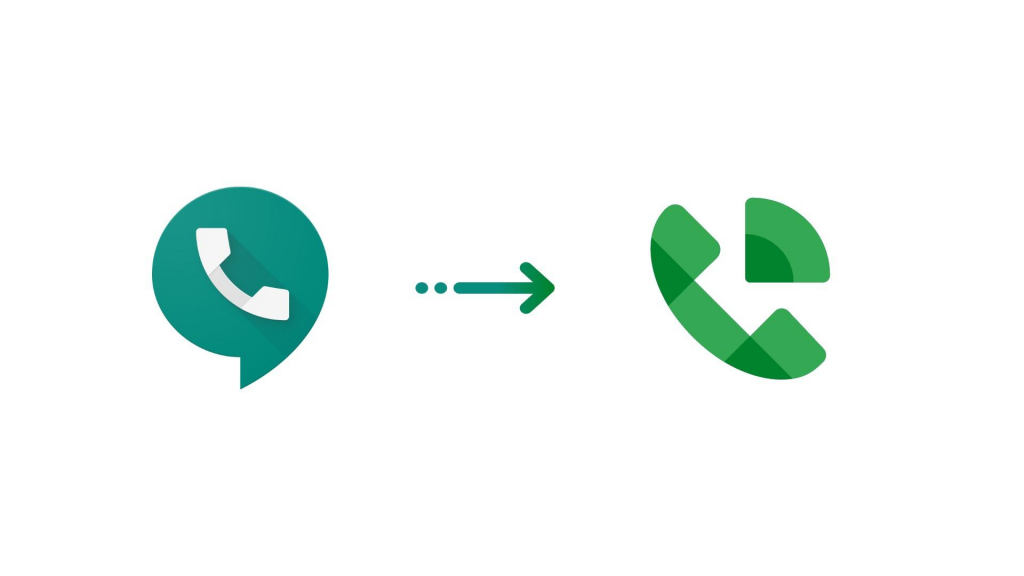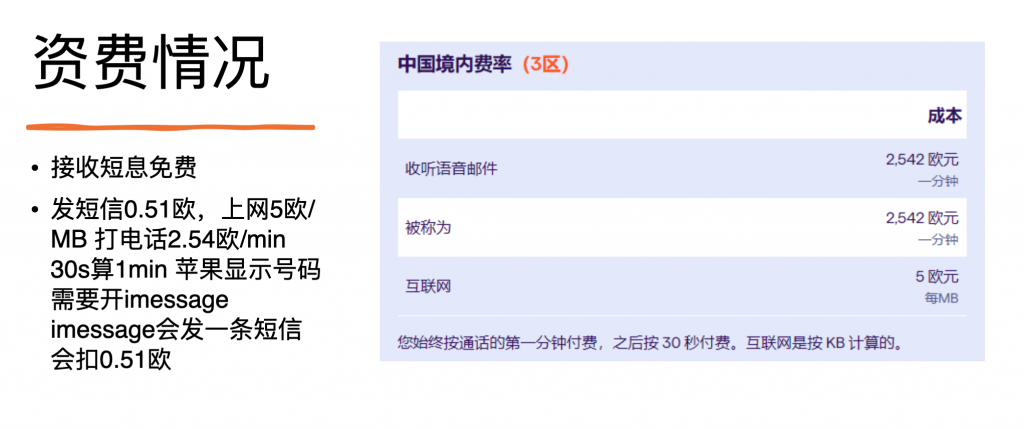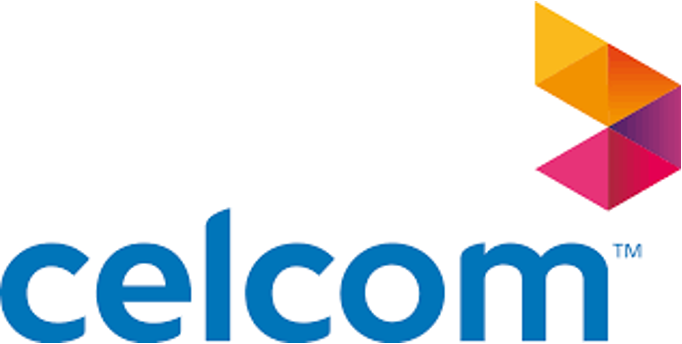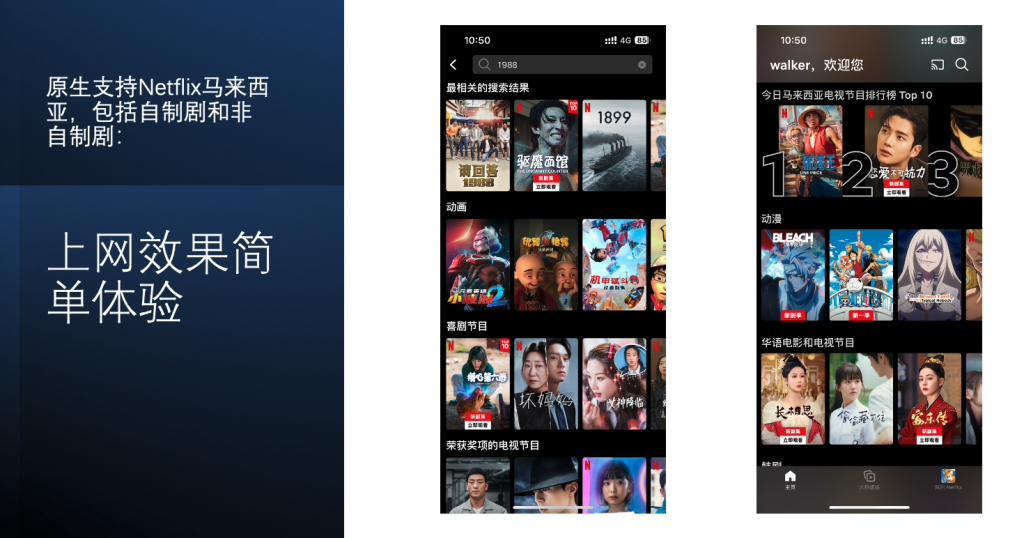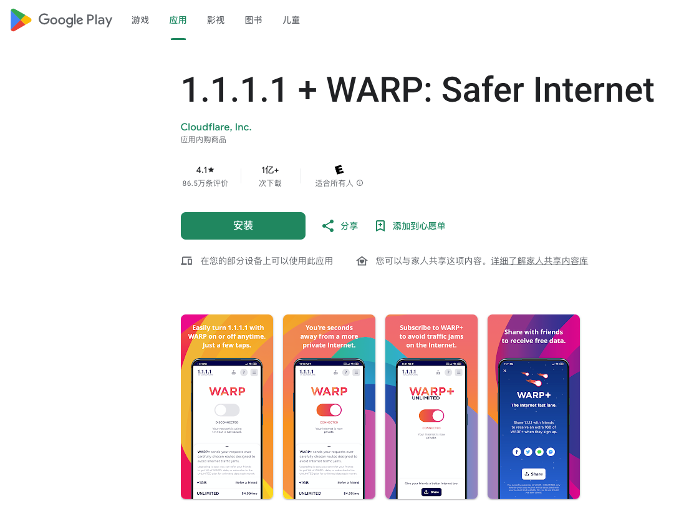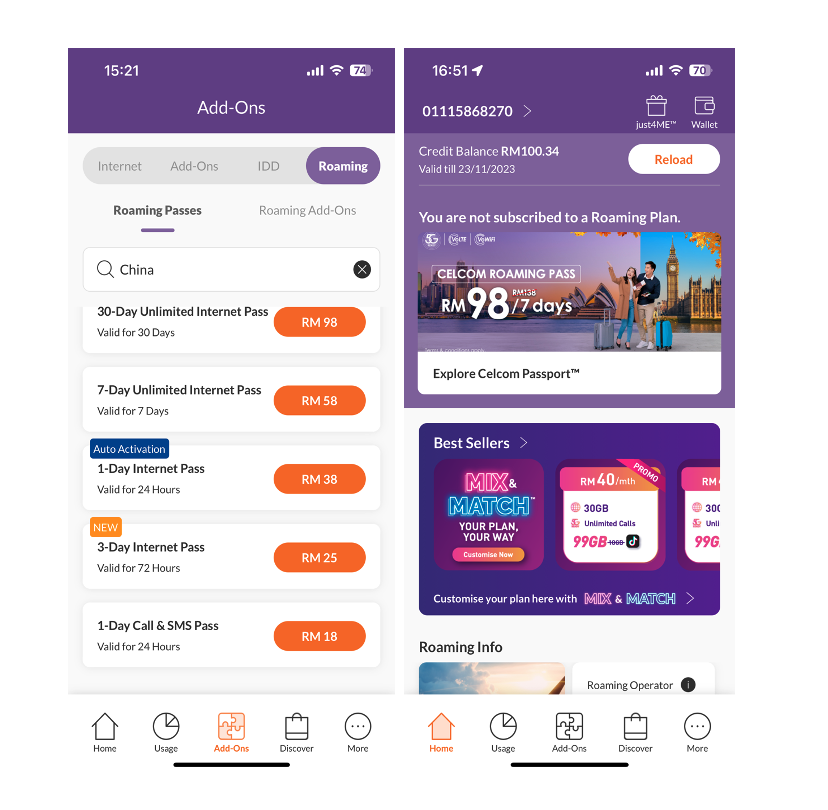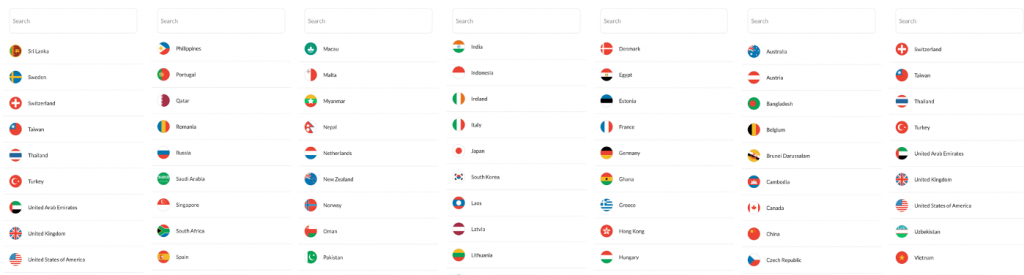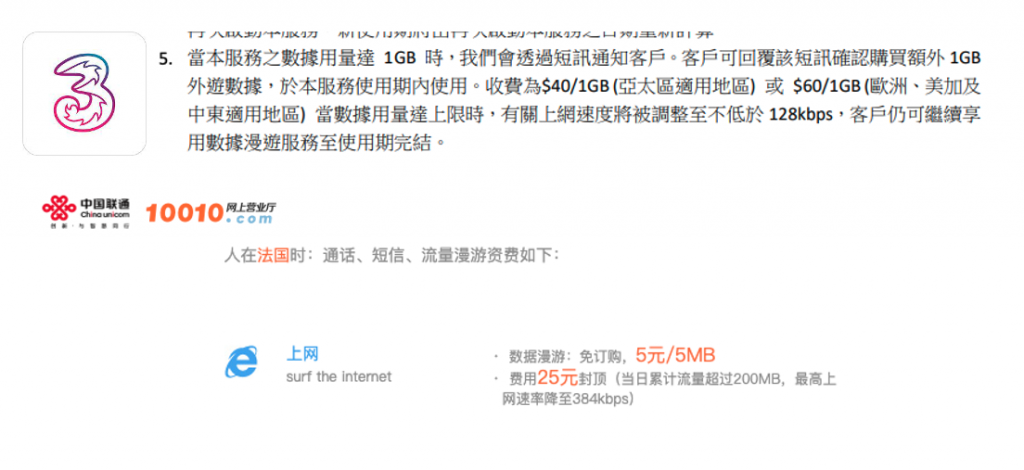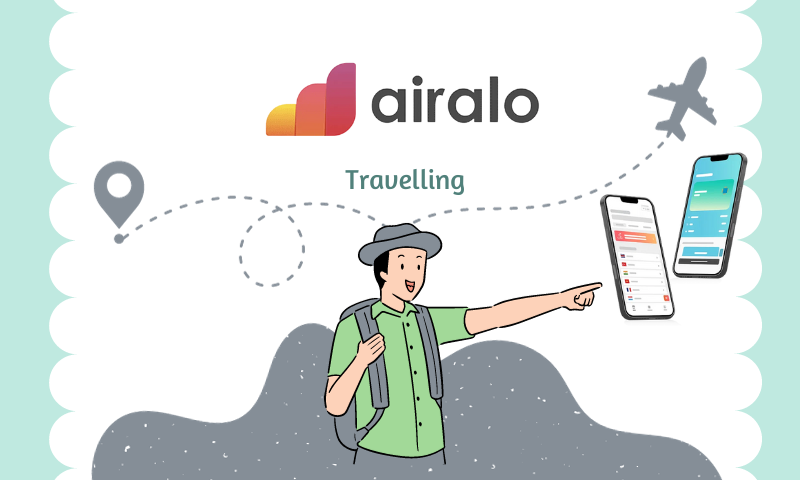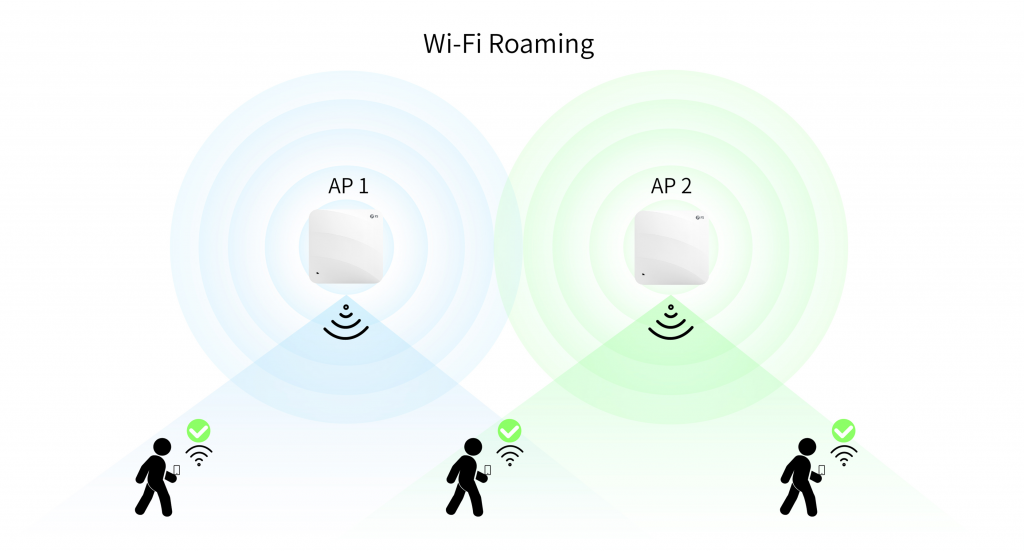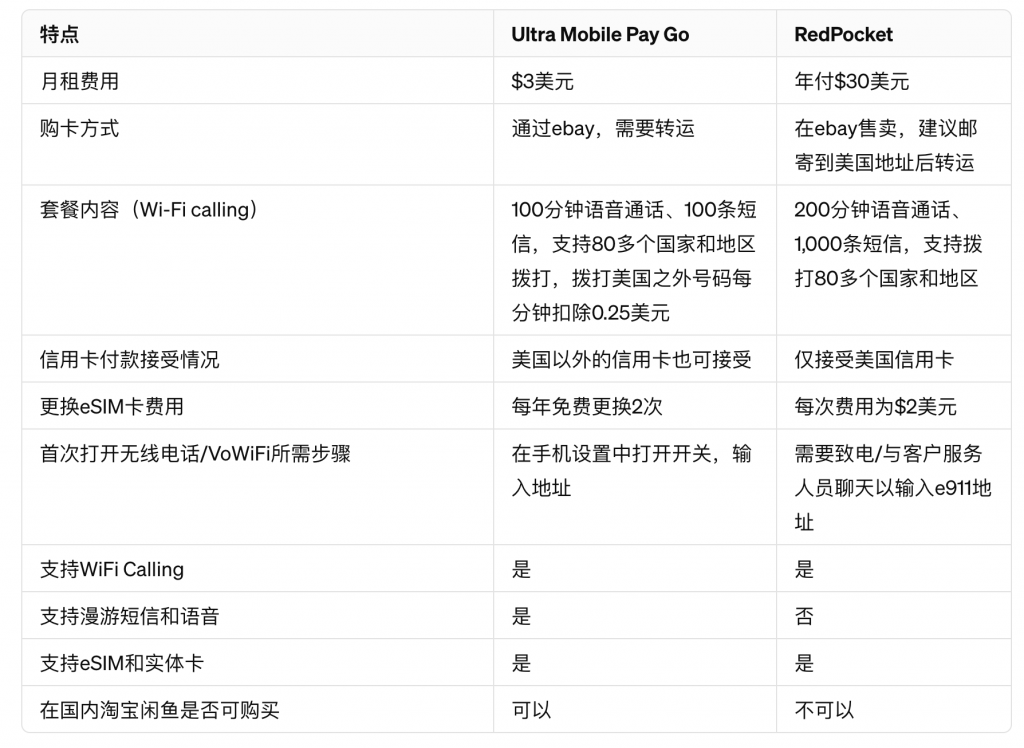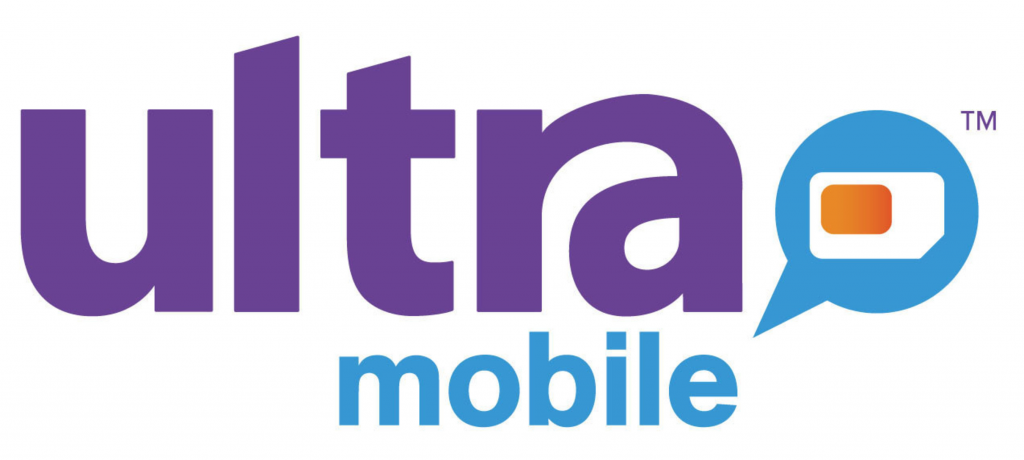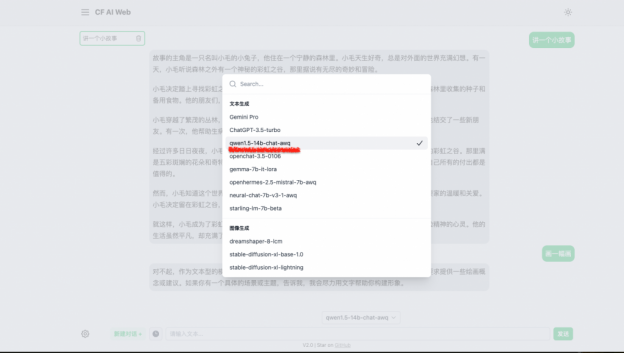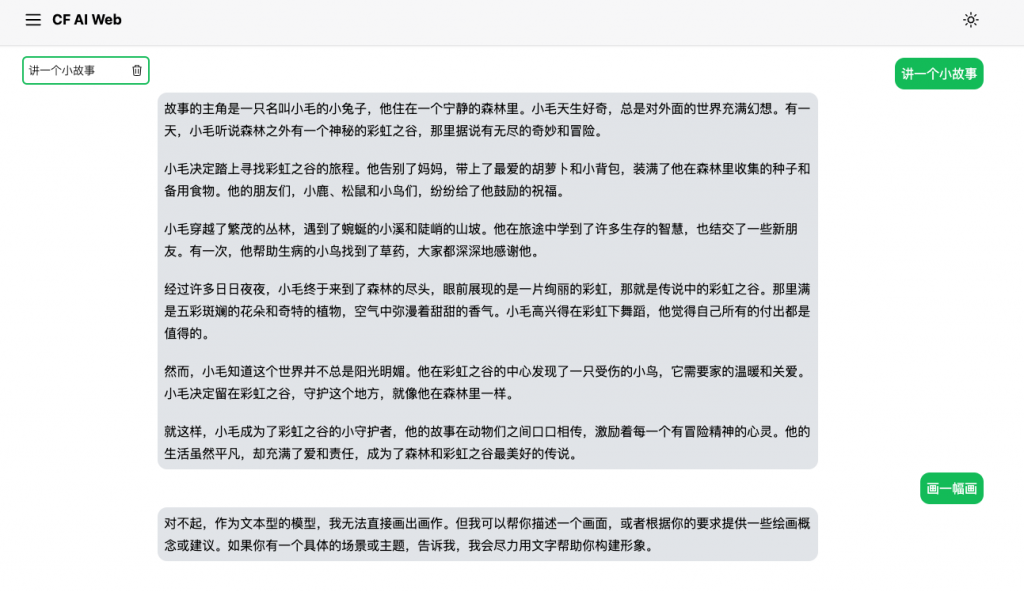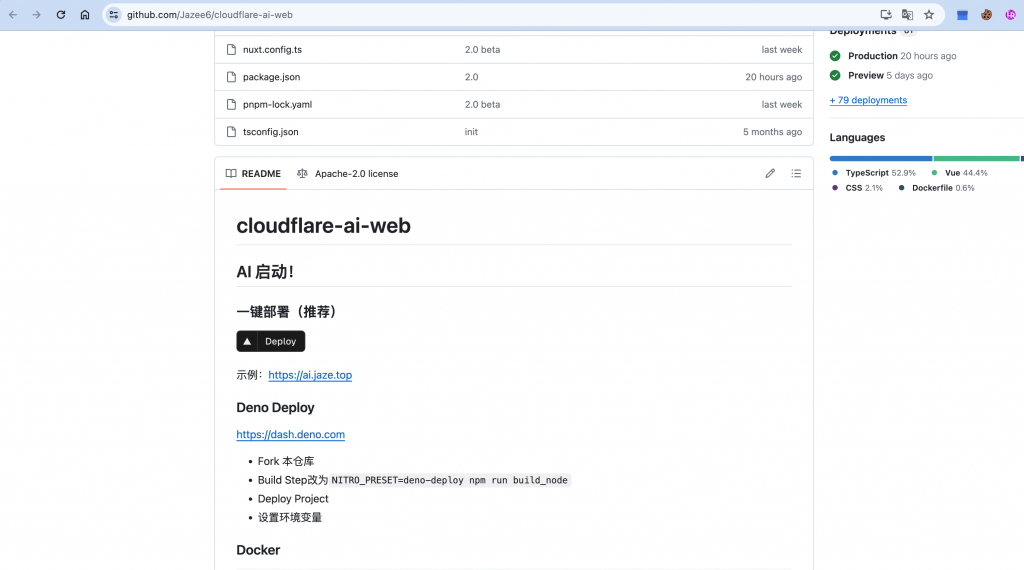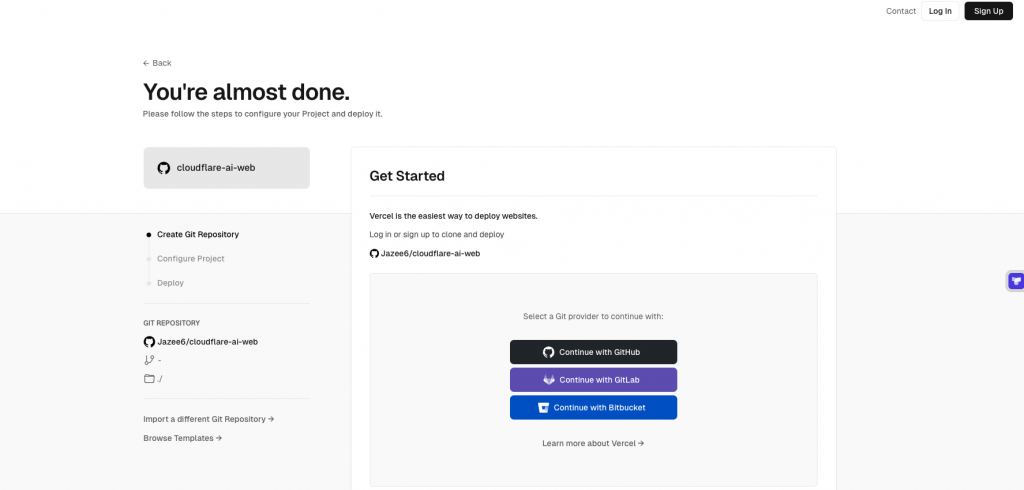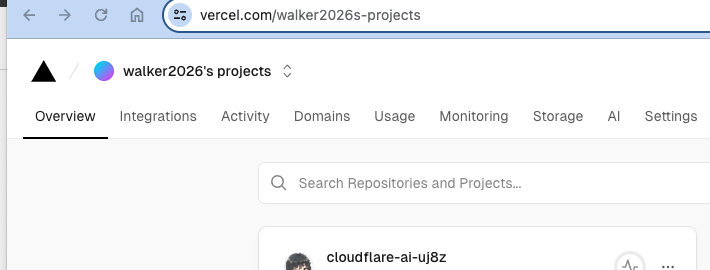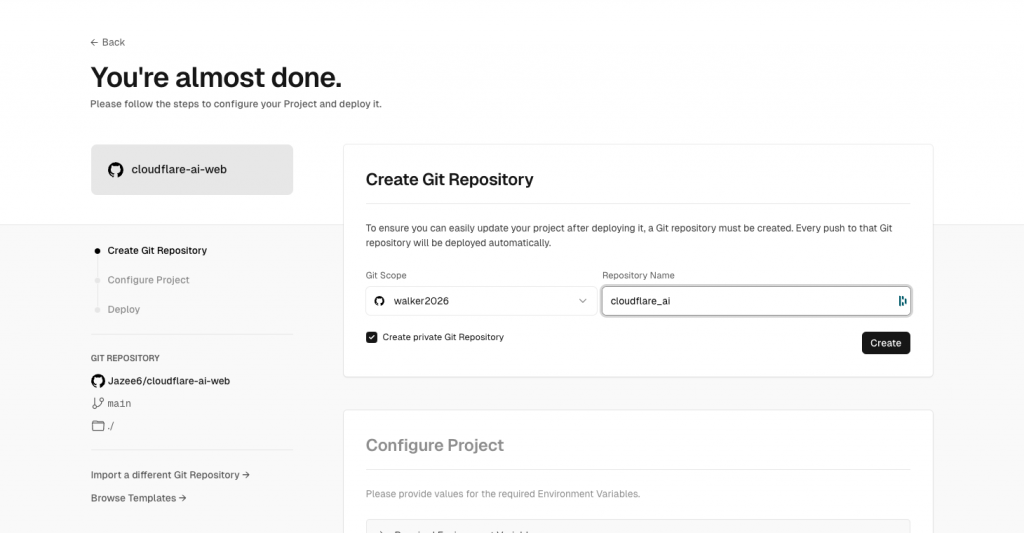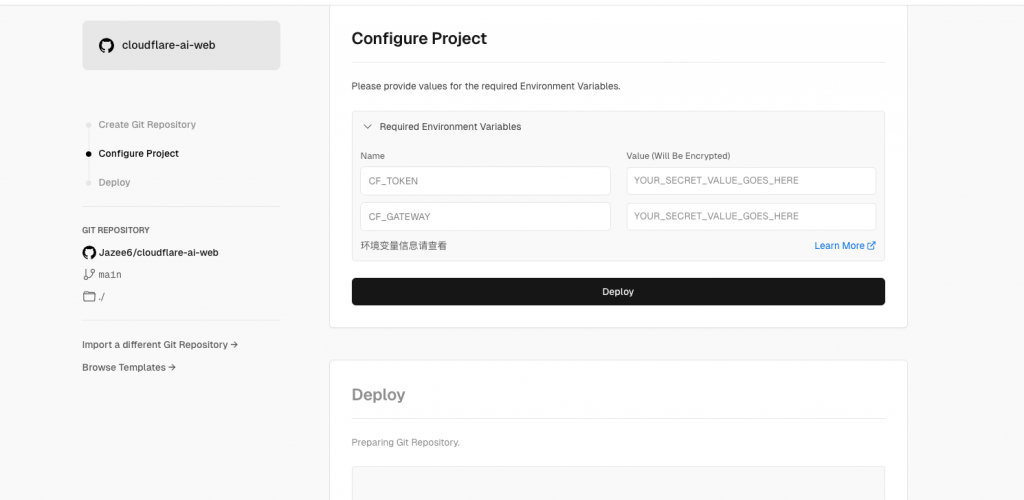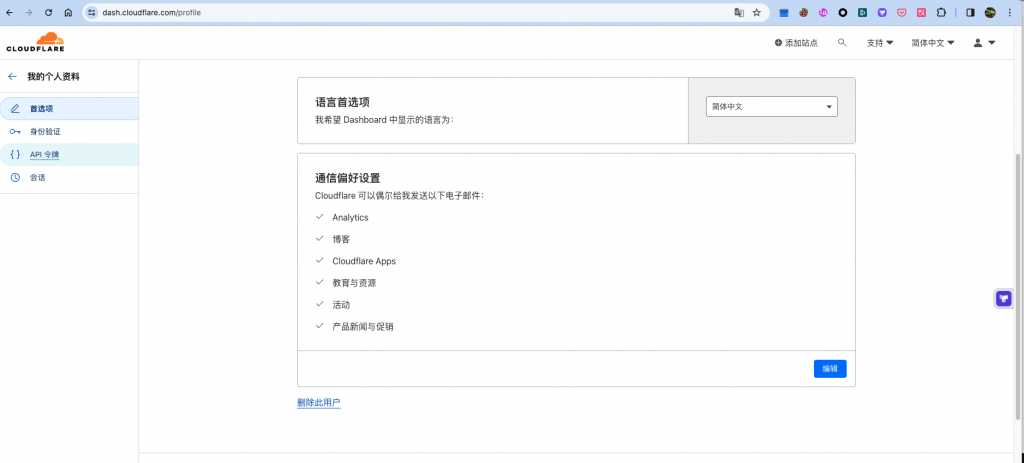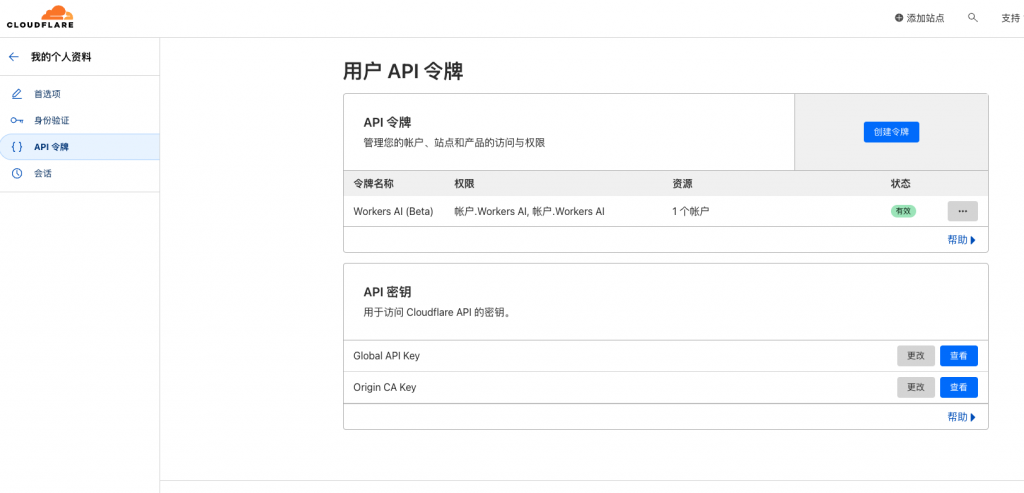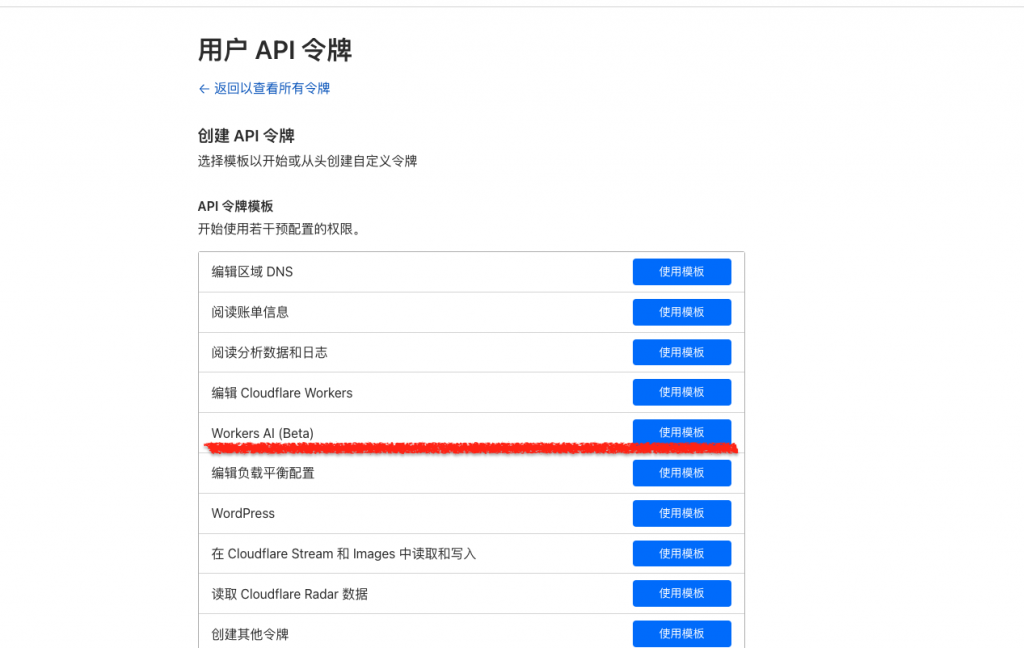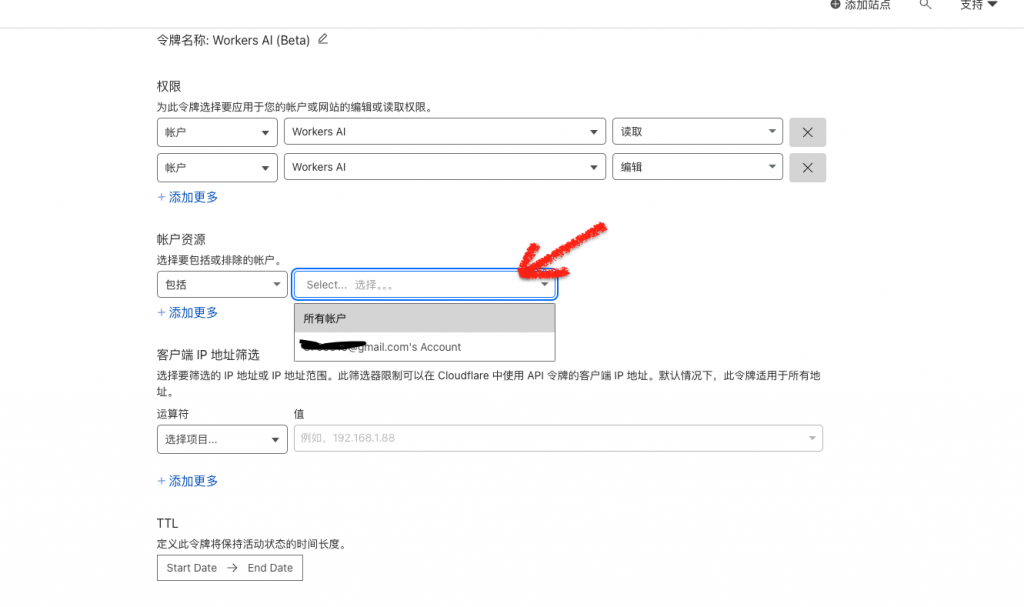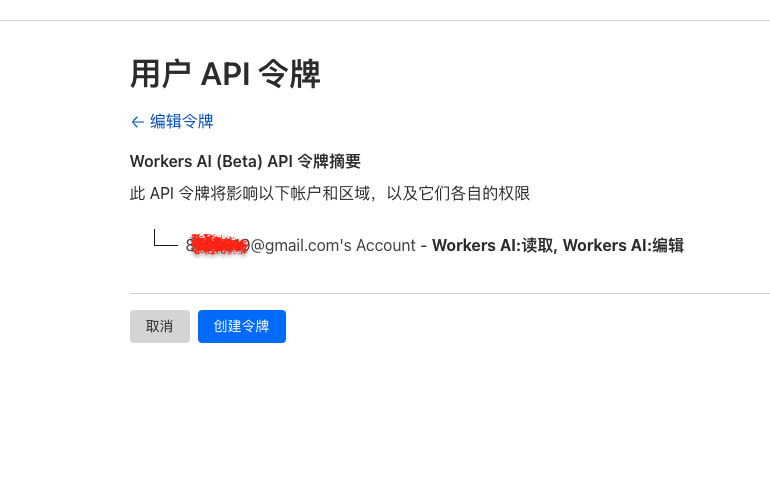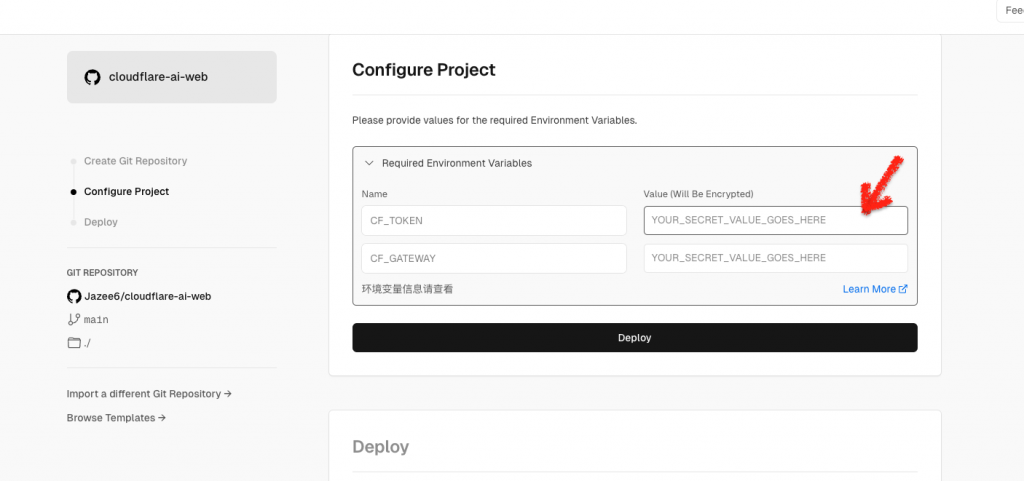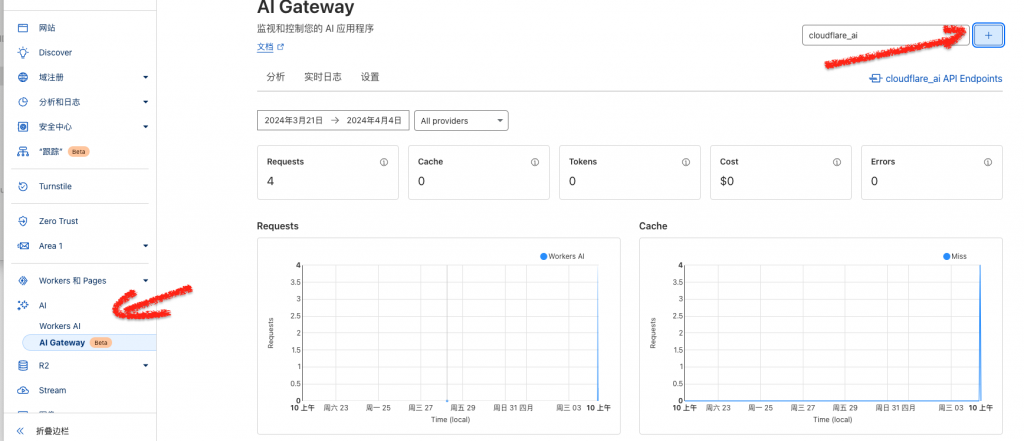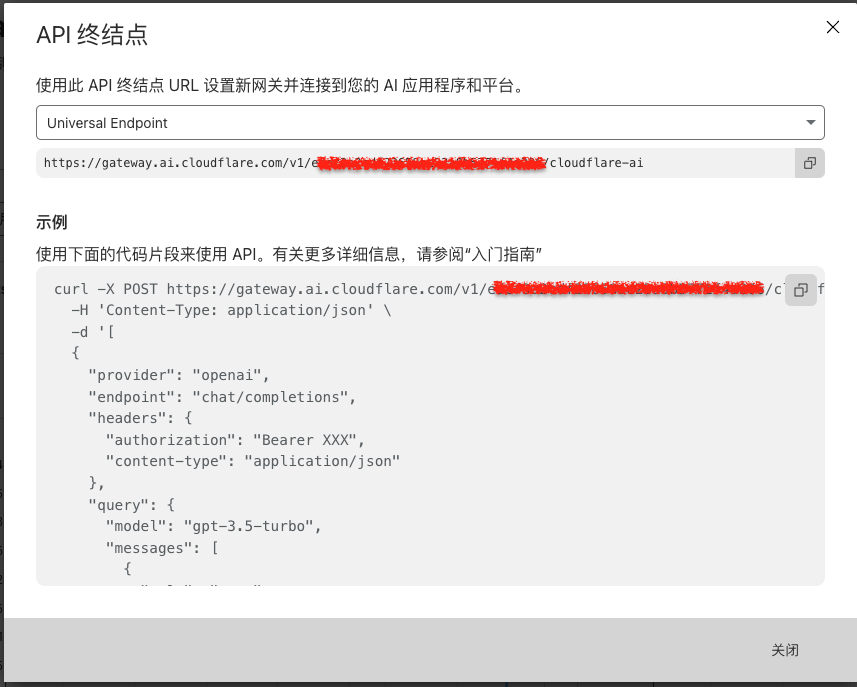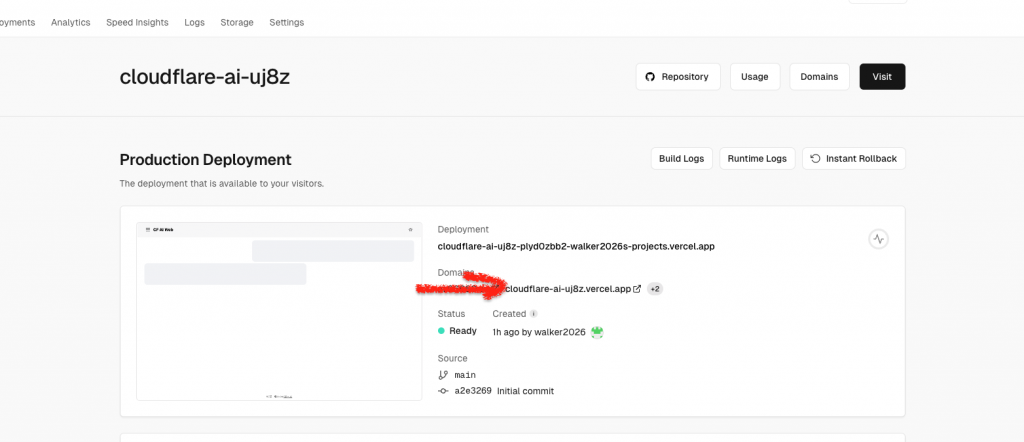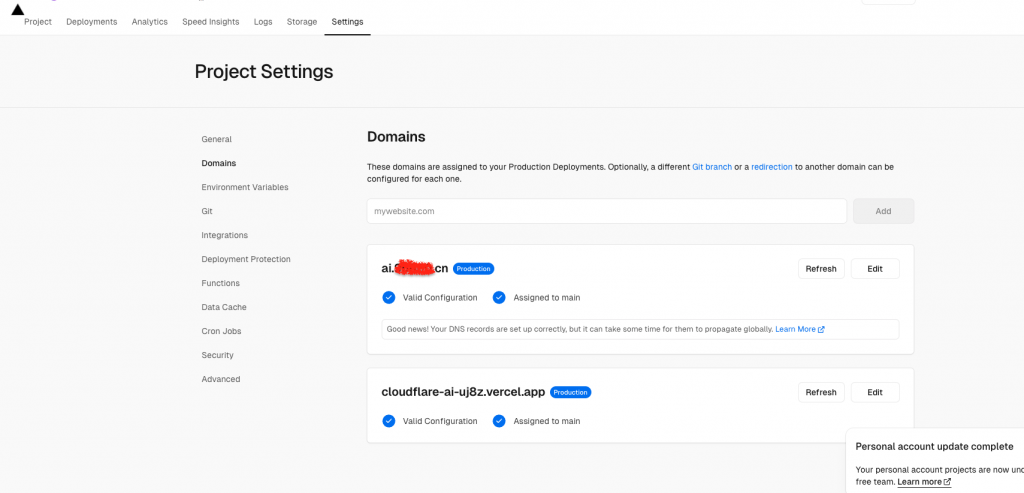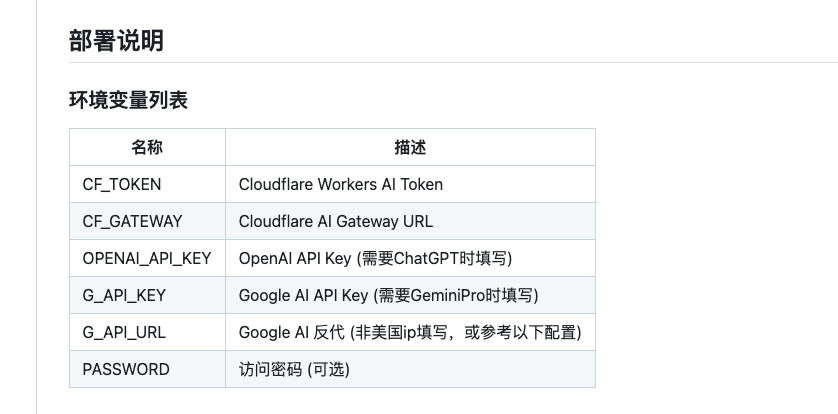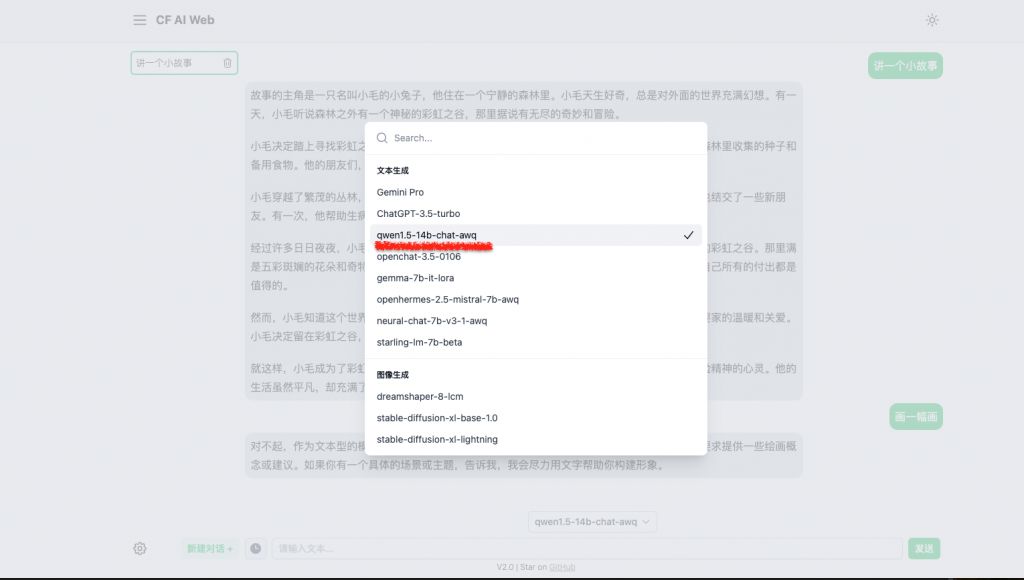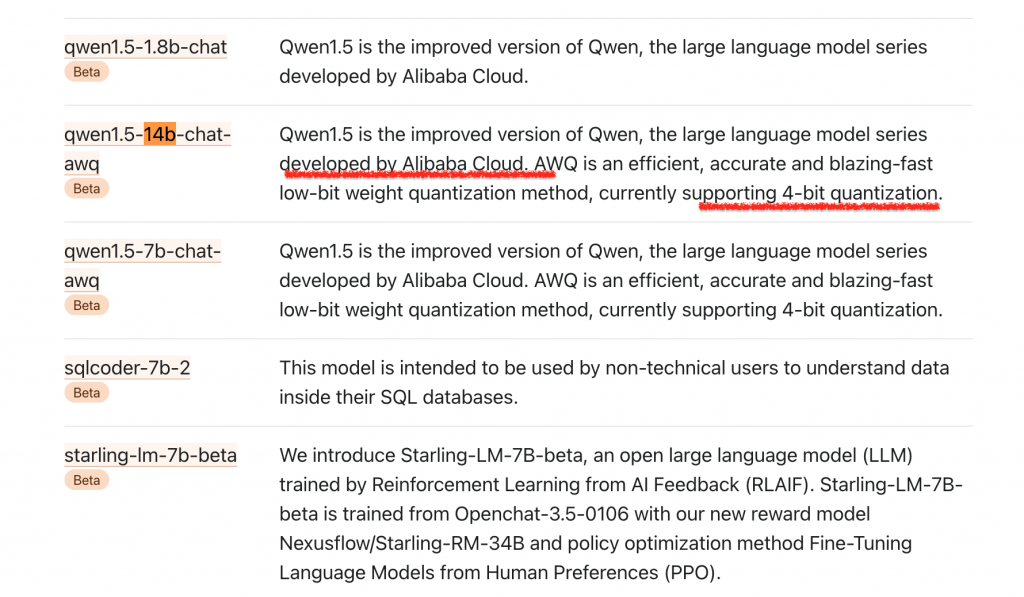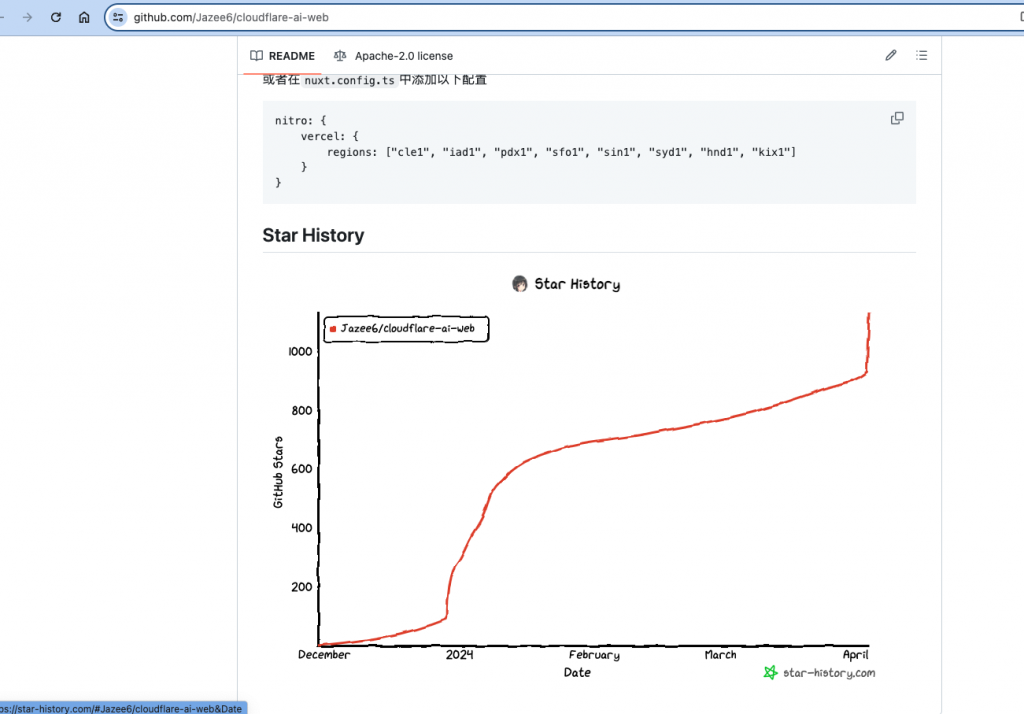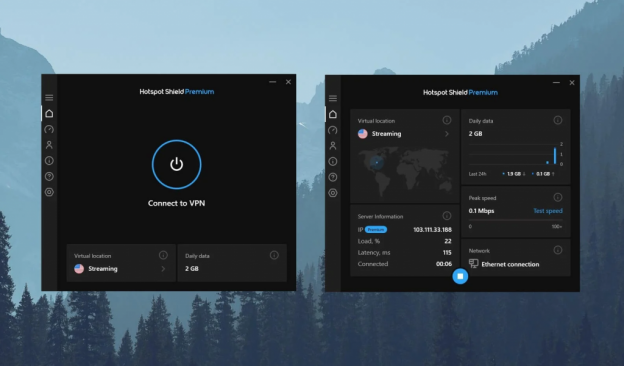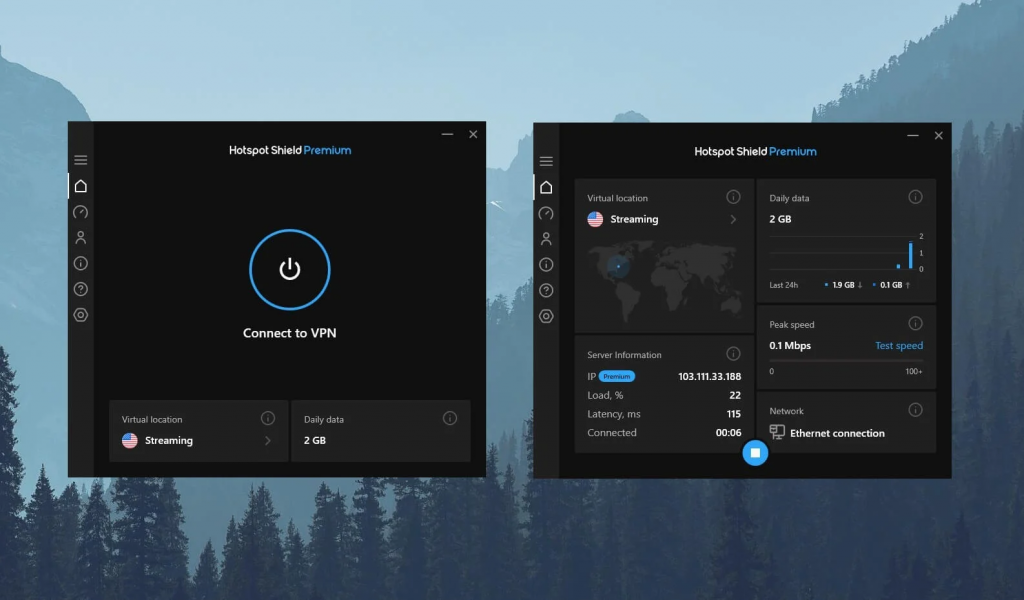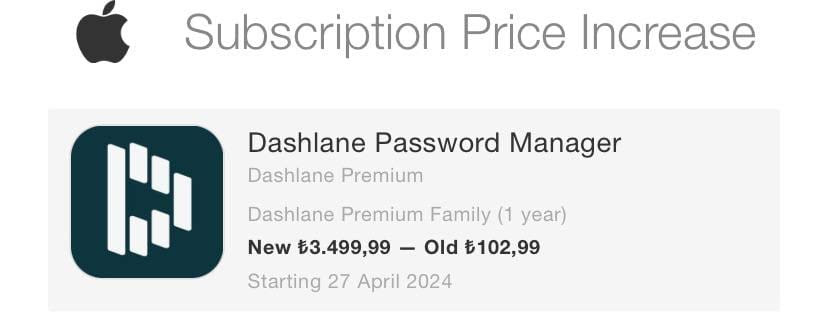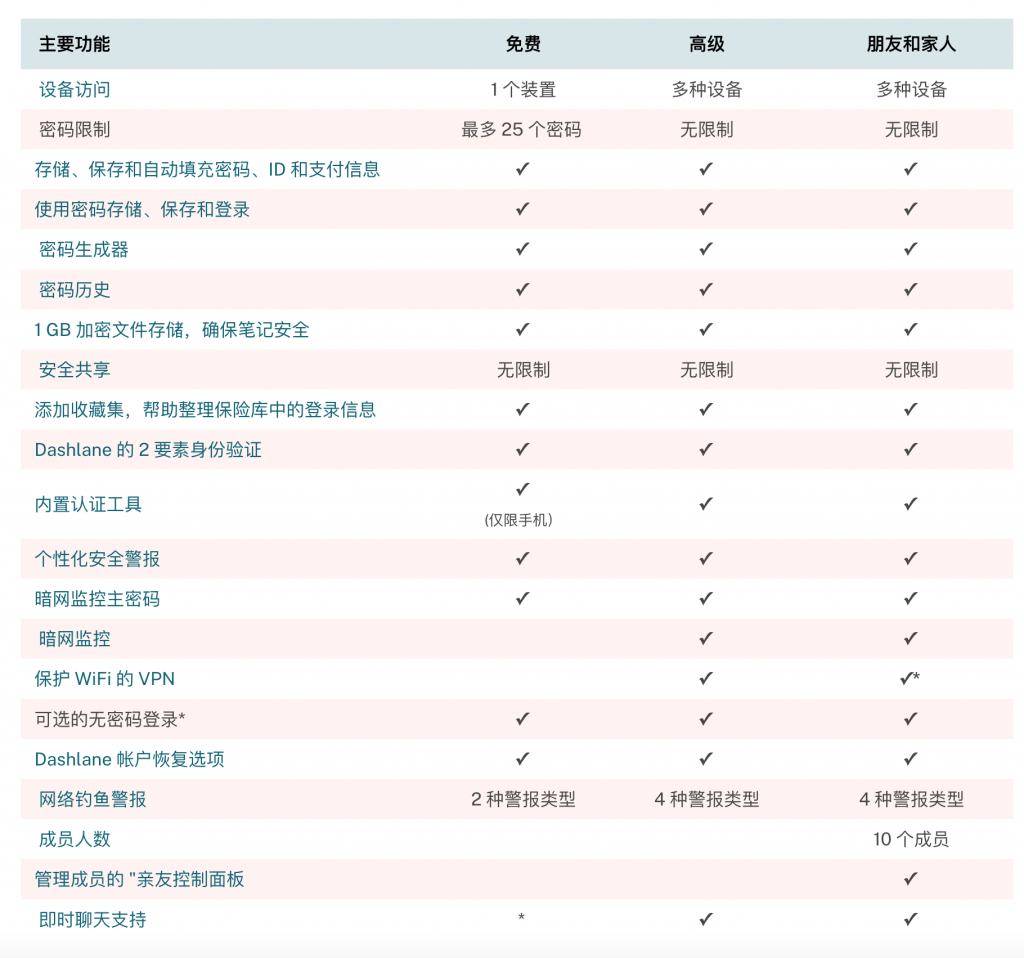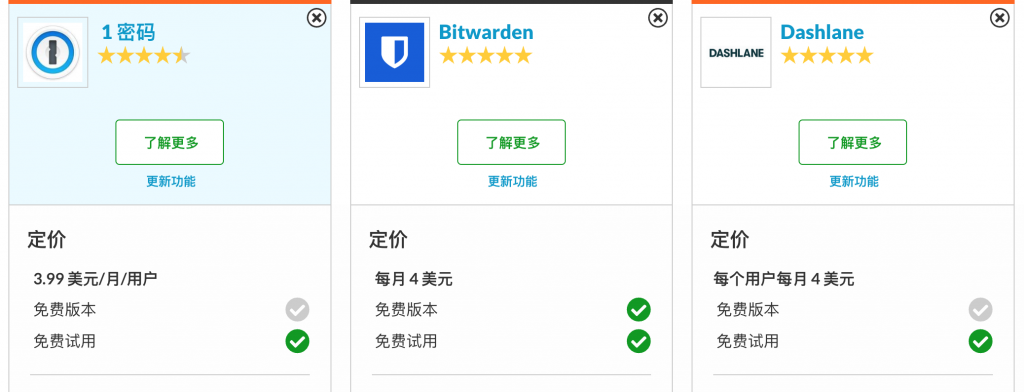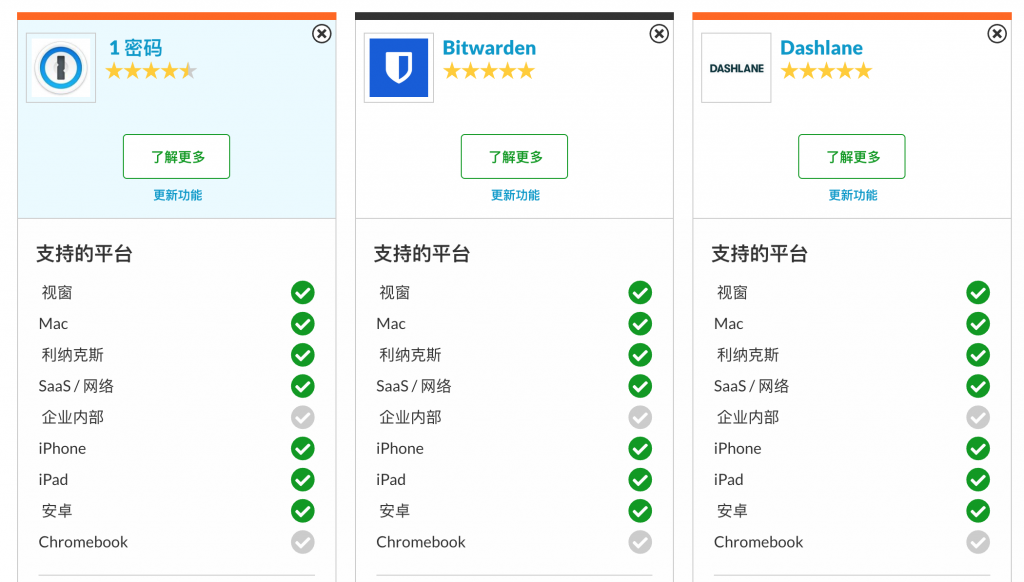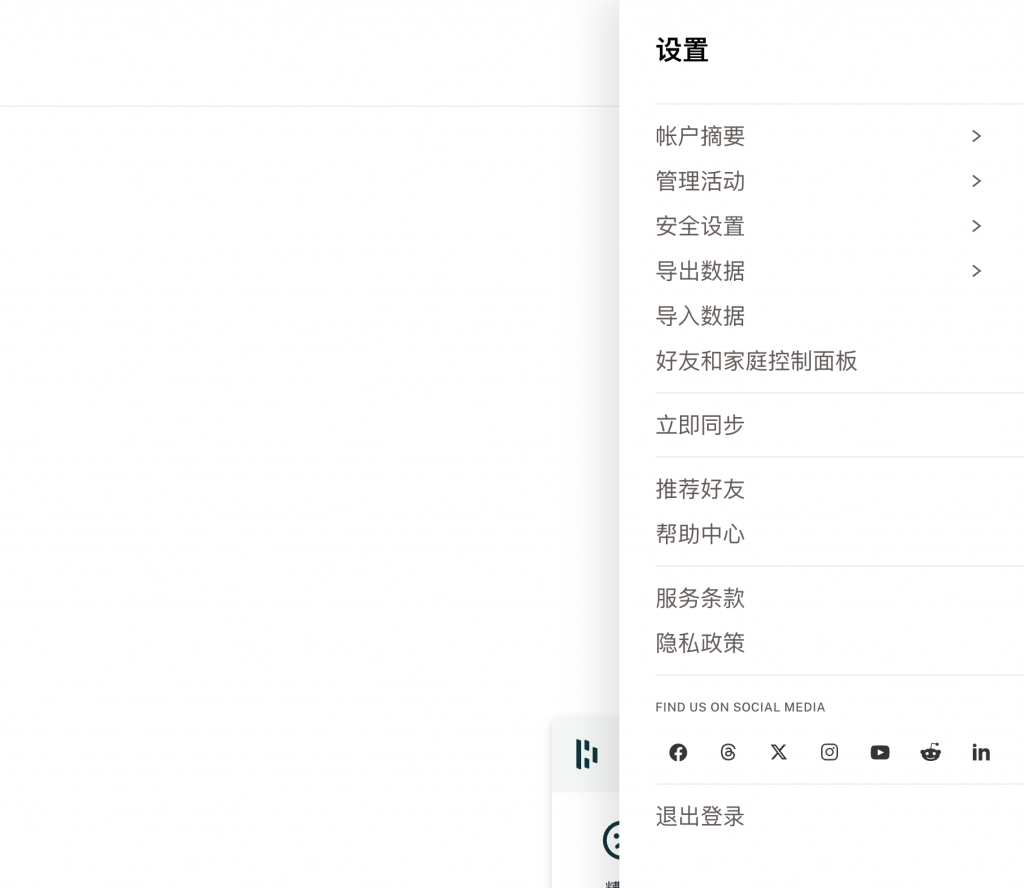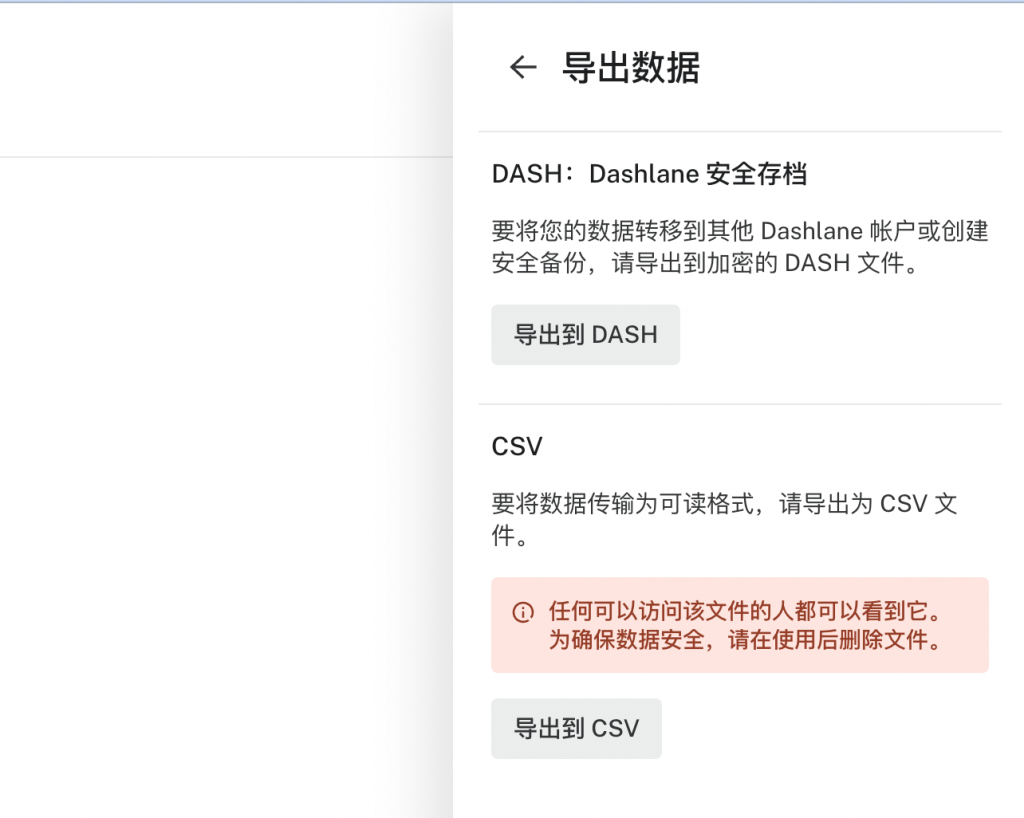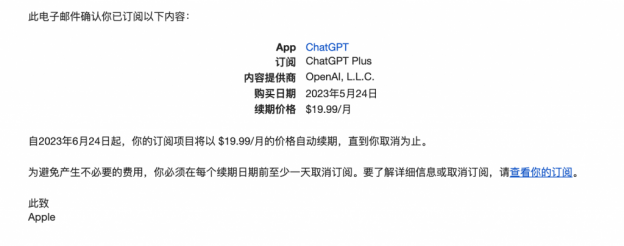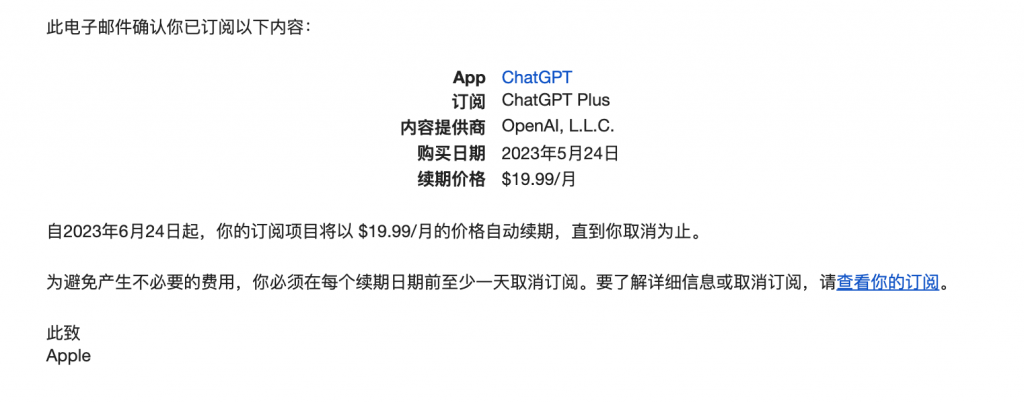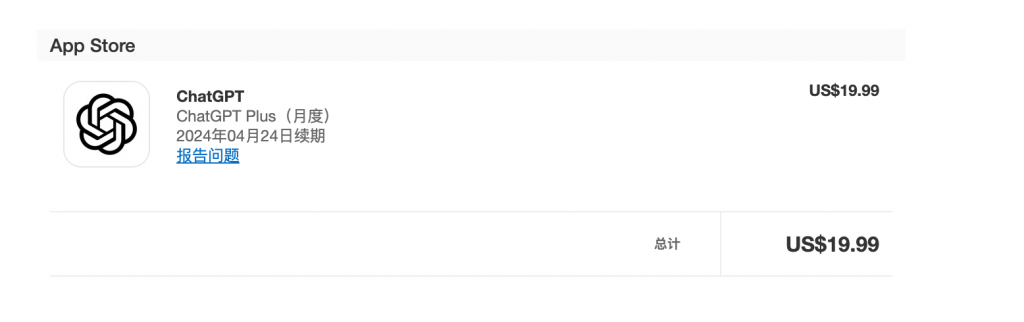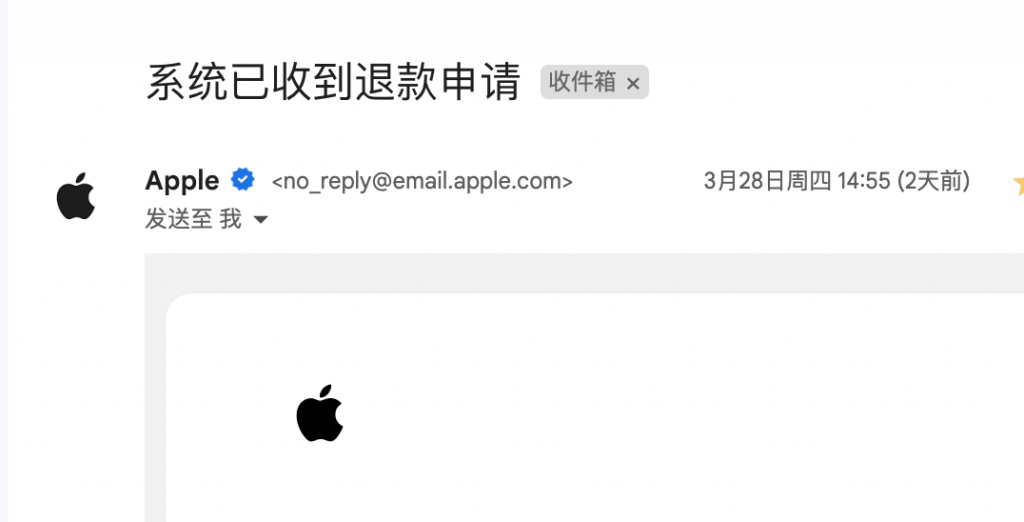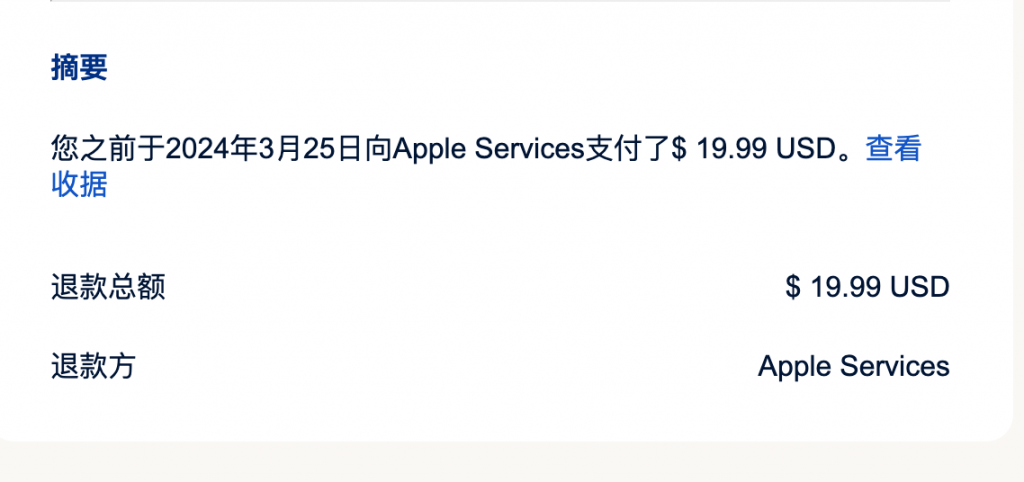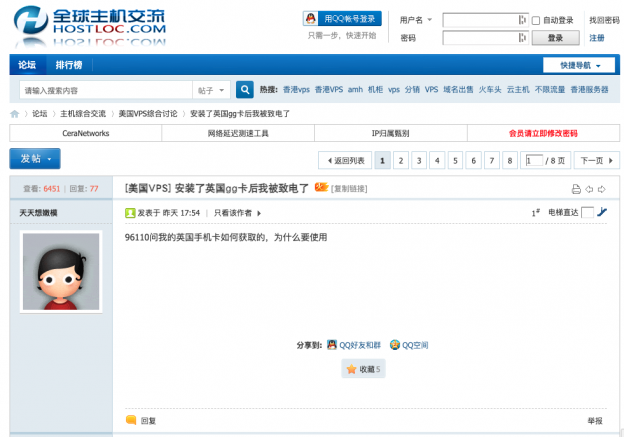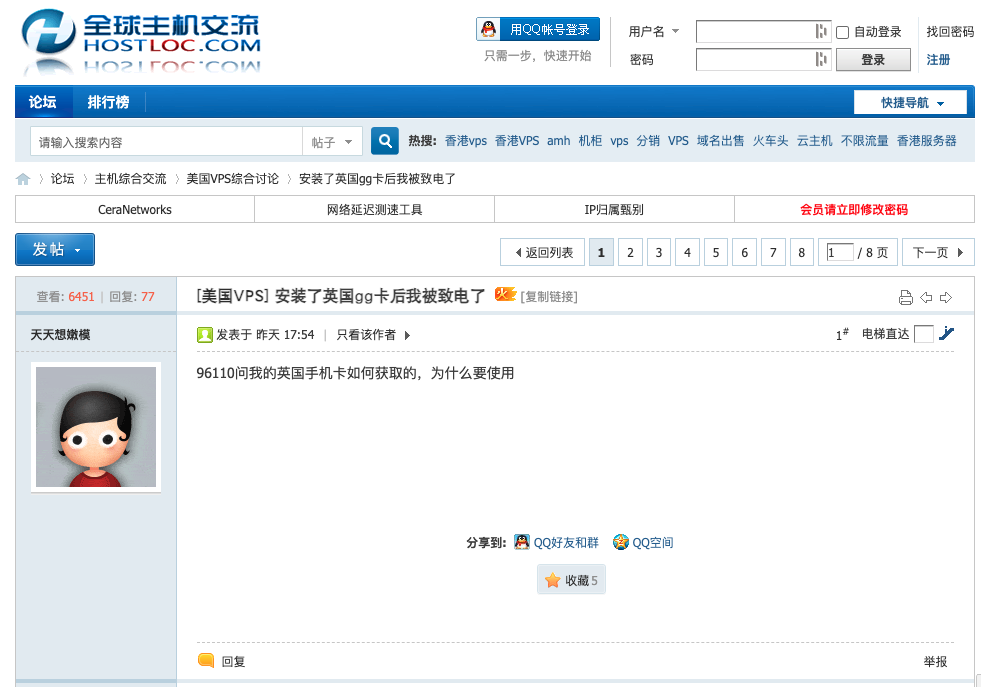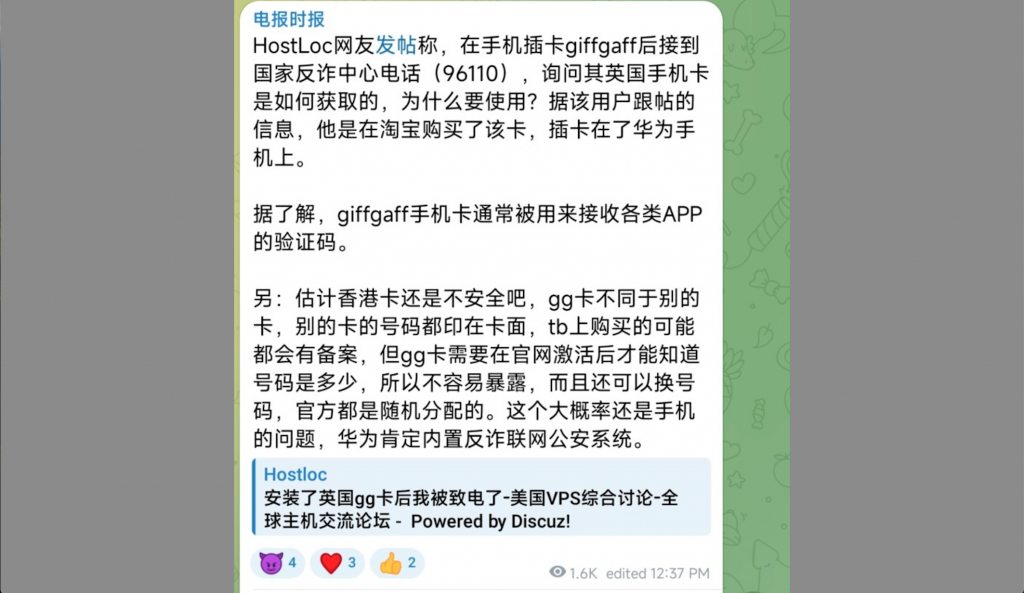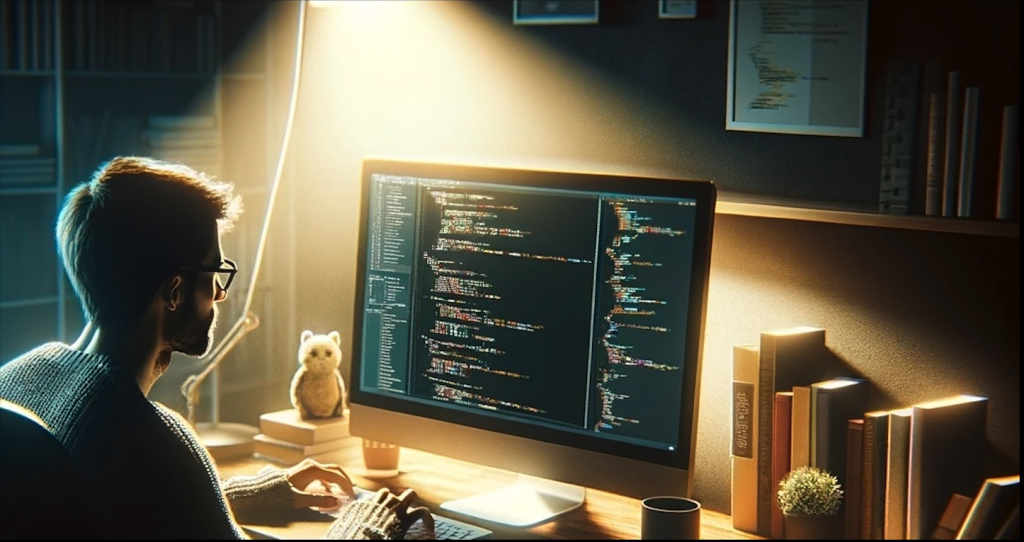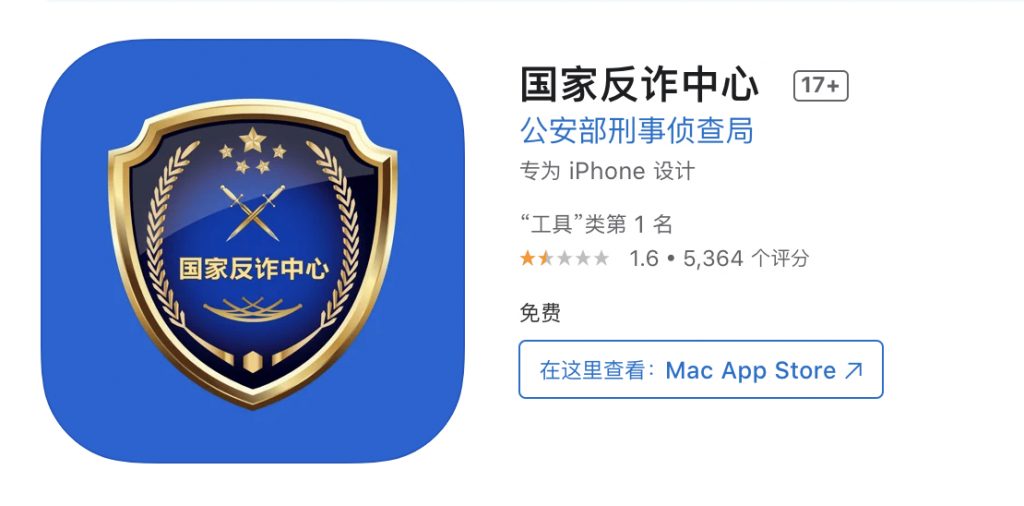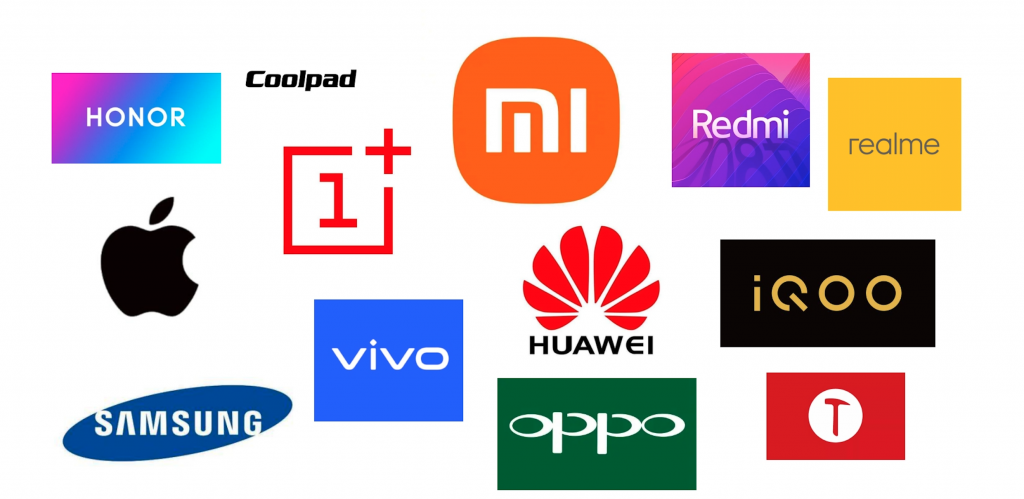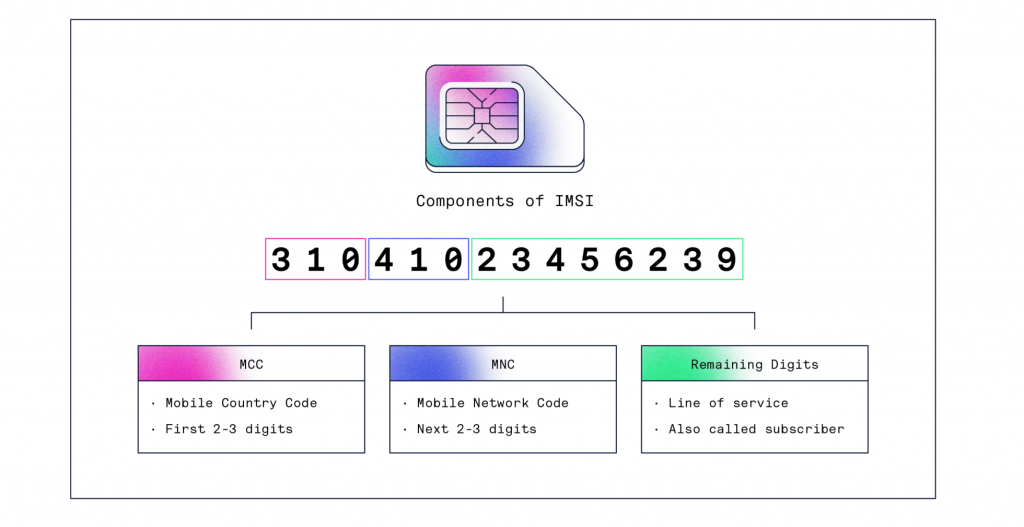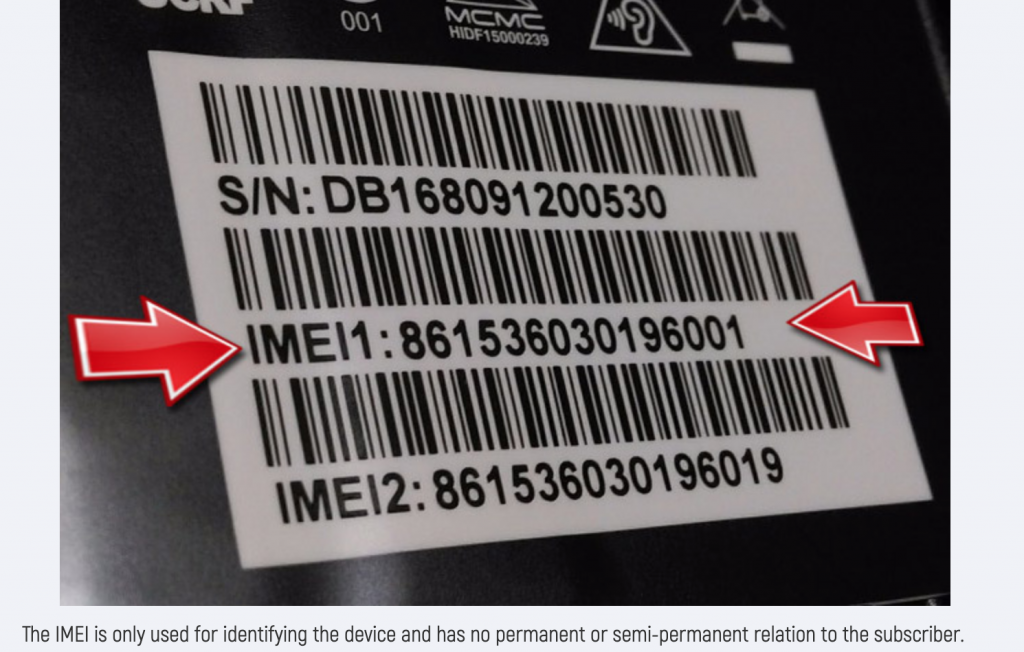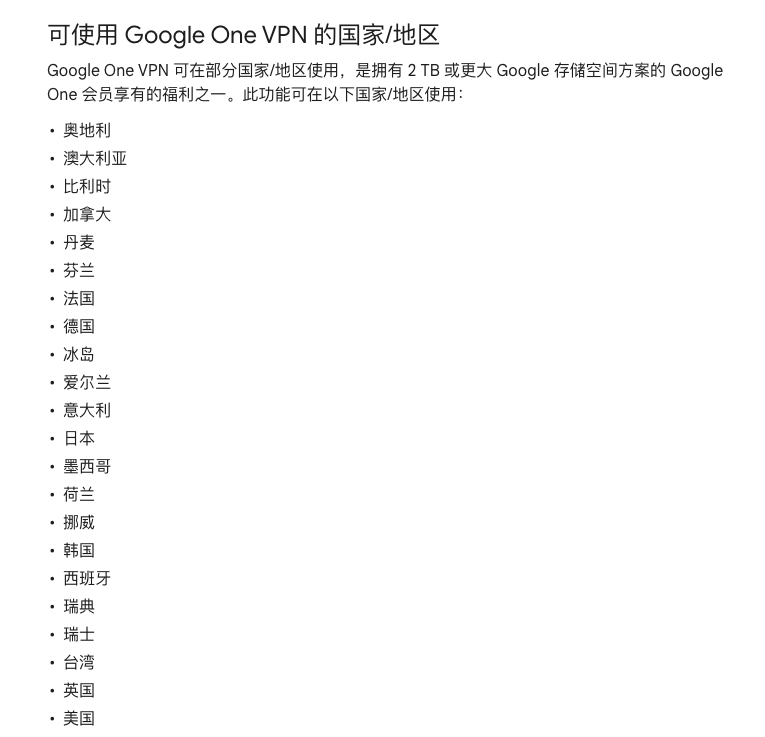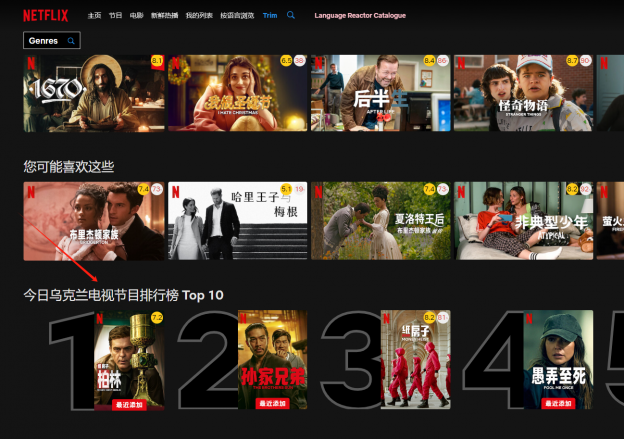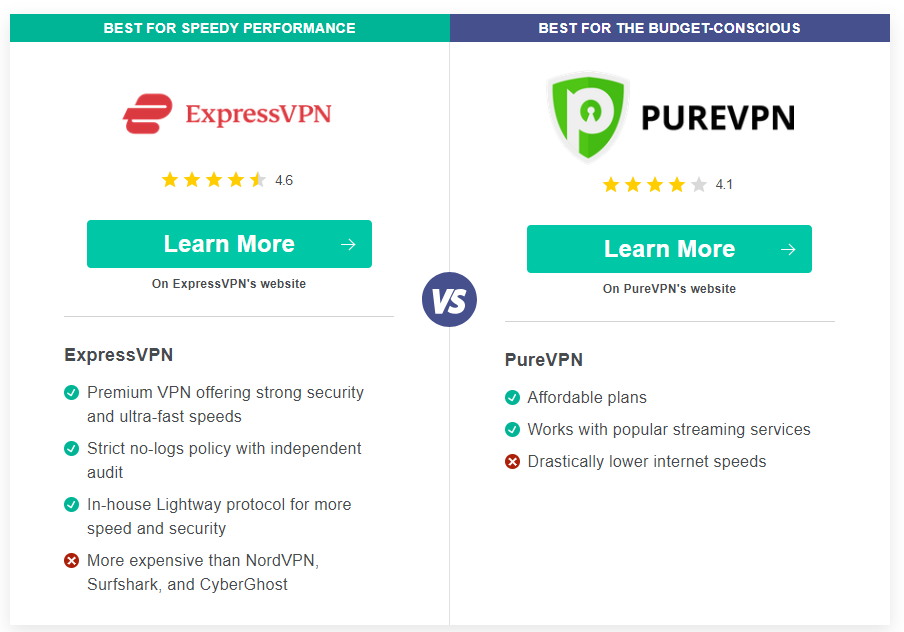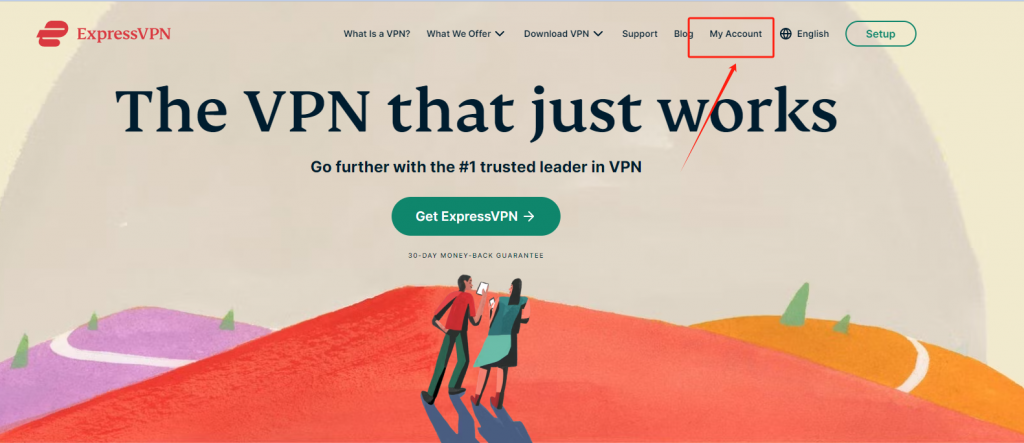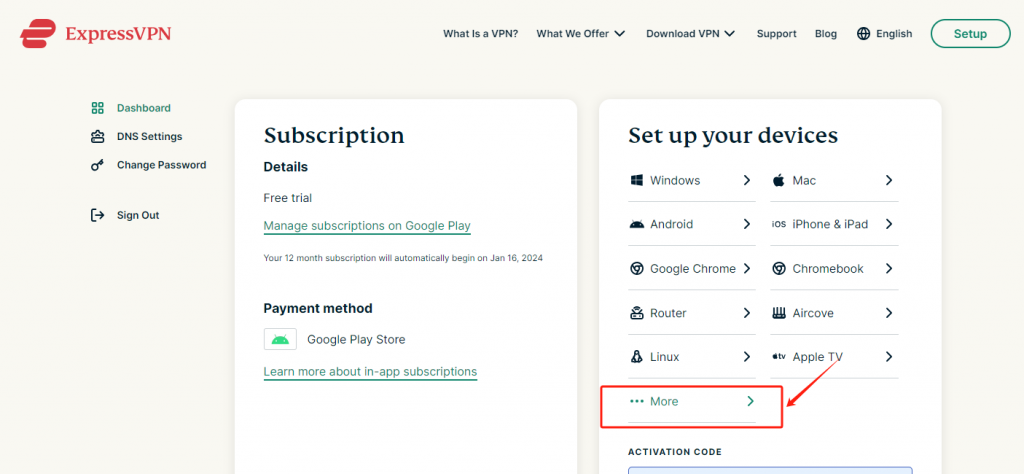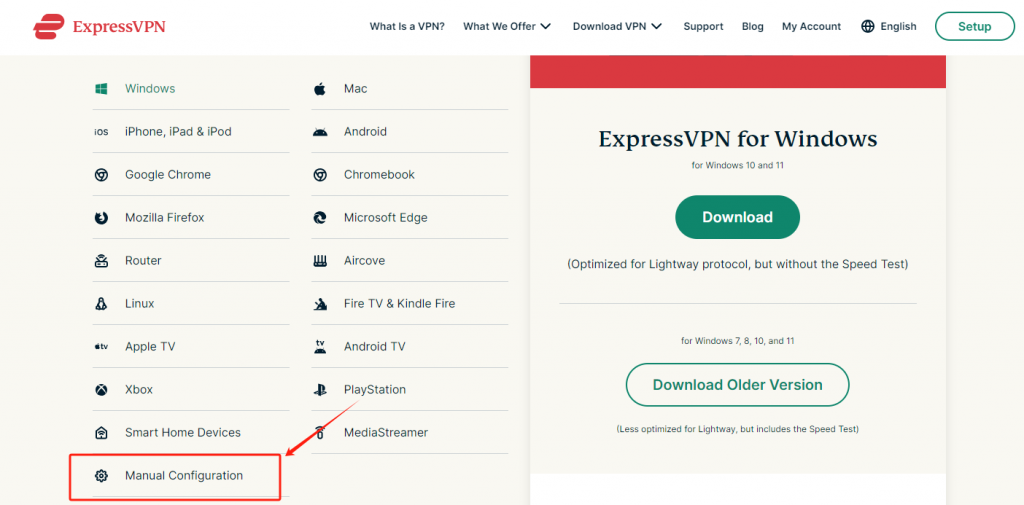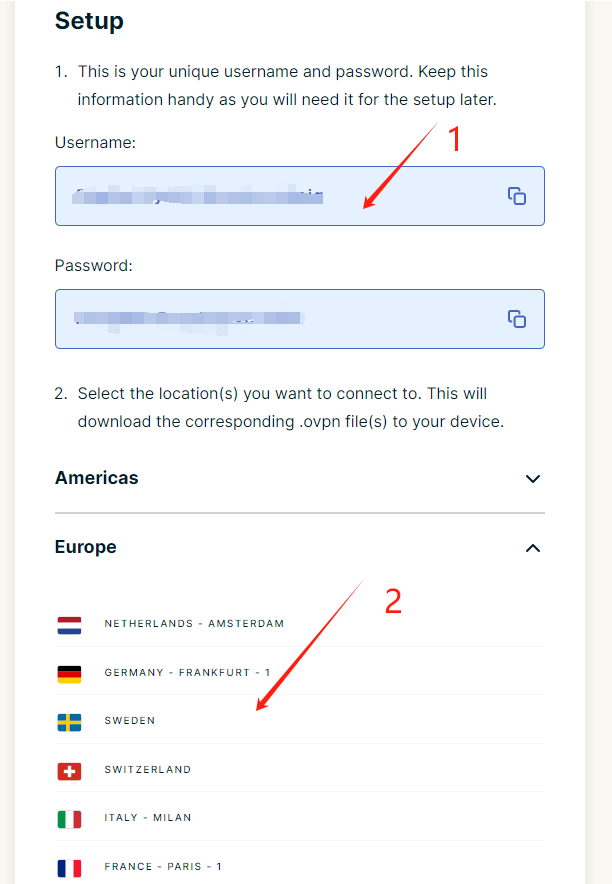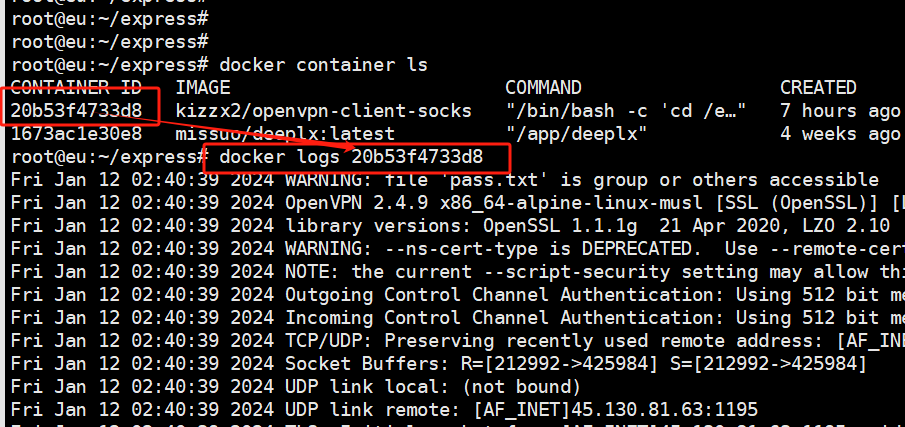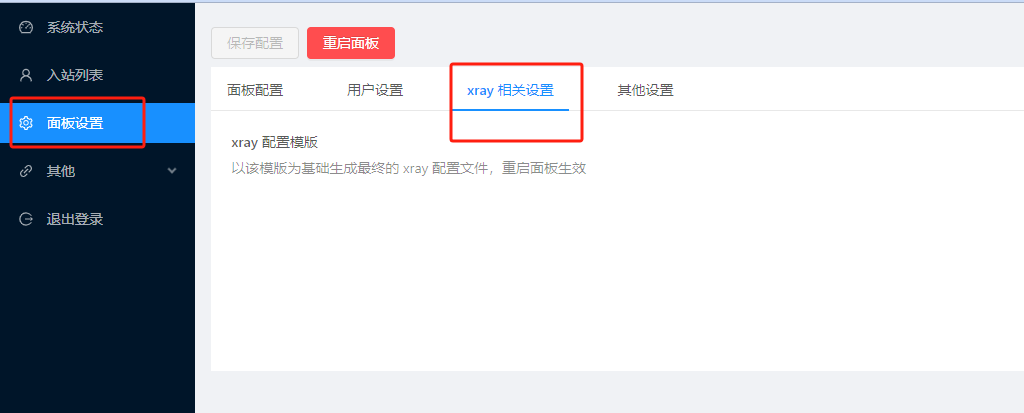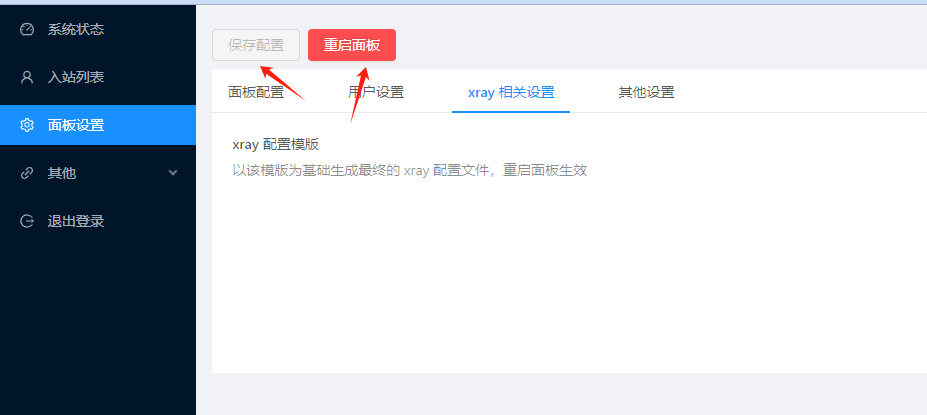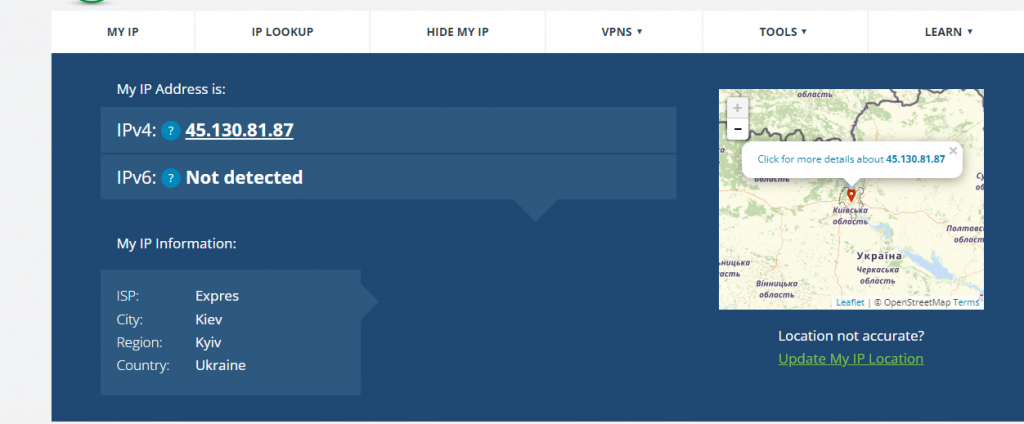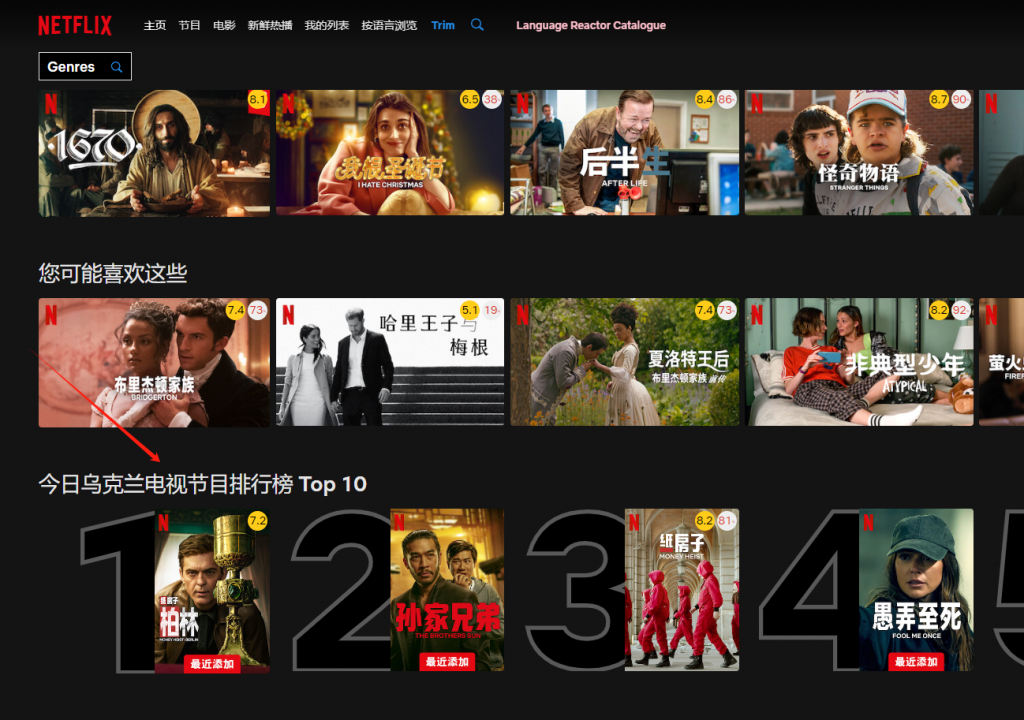前言
今天看了一篇介绍immich的的文章,其中对于照片管理中AI能力的支持对比吸引了我,immich因为开源支持很多插件,比较容易与目前的AI能力相结合,决定周末在我的nas上安装immich,安装过程比较简单,但是在将硬盘中的历史照片导入,却波费了点功夫,在此将其记录下来。
immich安装
1: nas上部署docker
1) 在nas上建立immich的目录
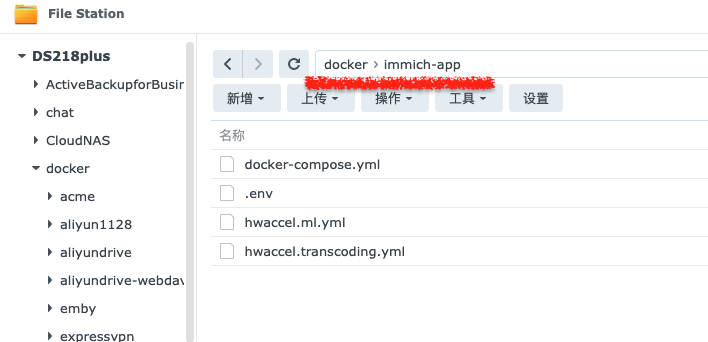
2)immich官网提供了脚本,ssh到nas上复制粘贴比较简单。登录nas并进入目录:/docker/immich-app
2)执行两个命令,下载编译文件:
wget -O docker-compose.yml https://github.com/immich-app/immich/releases/latest/download/docker-compose.ymlwget -O .env https://github.com/immich-app/immich/releases/latest/download/example.env(可选)为了便于将来硬盘整理,我在配置文件中指定了一个照片存放的位置,如果放在默认位置可以忽略这一步:
进入nas的/volume1/docker/immich-app 目录下
执行vi .env

将照片指定到一个固定位置中
3)群晖Docker管理工具 Container Manager上项目选项新建名字为immich-app的项目,并按要求进行设置,并指定前面下载的docker-compose.yml文件,参考下面图示。

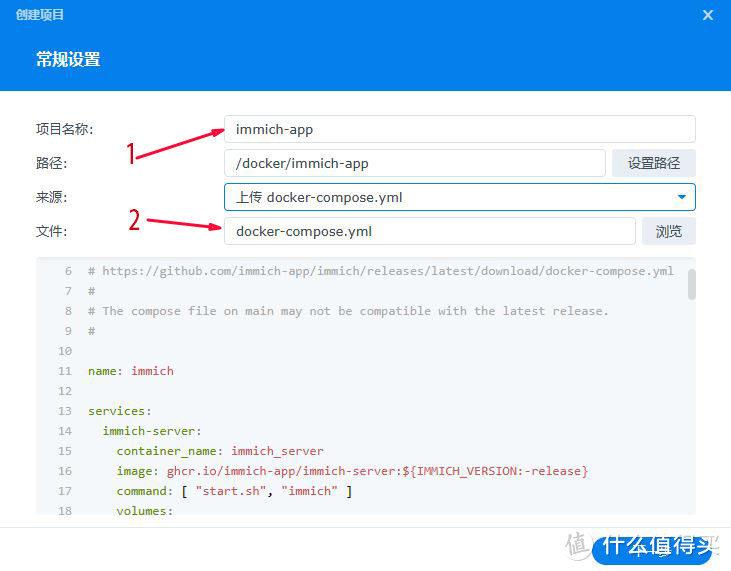
4) 摘要页面检查是否按要求设置,查看“创建项目后立即启动”是否勾选,如没有勾选,请勾选,然后点击完成,开始部署immich。
5) 部署成功后,可以看到这个immich项目其实是由6个容器构成一个整体,这6个容器由2个镜像支撑。并且可以看到这个6个容器堆内存需求还是很大的。

2.immich软件启动设置
immich部署好后,可以浏览器打开http://:2283,按图示提示进行初始化账号设置,目前immich的web界面还不支持中文,这点看看后续会不会增加。用户名是以邮件email格式设立
手机端配置:使用的是iPhone手机,immich有自己的手机端APP软件,支持IOSImmich 和Android Immich, 这里以IOS版本为例说明:第一次需要填写自己搭建的immich服务器的地址,注意格式为:http://:2283/api 注意后面的api。
将硬盘上的历史照片自动批量导入
在我的nas硬盘上已经保存了几万张的历史照片,现在需要将其批量导入到immich中进行管理。
immich提供了批量的照片导入工具immich cli,按照步骤来说明一下:
1)登录nas并安装immcih工具
sudo npm install -g @immich/cli如果提示下面的错误,说明nas上的node.js版本太低:

需要到群晖nas的组件管理中安装node.js的20版本,记得不要卸载原来的18.0的版本,否则会影响群晖drive、station等的使用
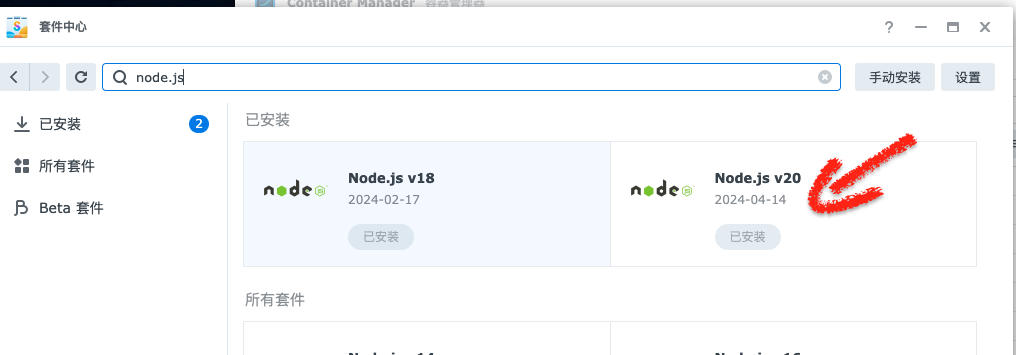
更新完node.js后nas的ssh客户端重新执行安装脚本就没有问题了。
2) 获取immich的token api
在immich的页面(http://nas地址:2283)点击右上方的个人头像,选择Account Settings
点击新建API KEY

记下弹出的token信息,只会显示一次。
3) 启动批量导入
--在nas的ssh中执行登录命令:--
immich login-key http://nas-ip:2283/api 前面记录下来的token号码如果信息没有错误将显示:Wrote auth info to /root/.config/immich/auth.yml
表示已经登录成功并且写入了授权文件。
--启动批量导入--
immich upload --recursive /volume1/你的存放照片的目录Photos然后nas的cpu就进入99%的满负载状态,照片开始批量的导入中:
Crawling for assets...
Checking files | ████████████████████████████████████████ | 100% | ETA: 0s | 237844/237844 assets
Found 237819 new files and 25 duplicates
Uploading assets | █░░░░░░░░░░░░░░░░░░░░░░░░░░░░░░░░░░░░░░░ | 1% | ETA: 07h30m | 7.9 GB/463.6 GB